Как узнать свой пароль в вконтакте?
mini chatcommentГоворите
Готово b Интернет-магазин электроники- Доставка
- Оплата
- Сравнить 0
- Желания 0
- Акции
- 0 Корзина
- Войти или зарегистрироваться
- Главная
- Смартфоны
Узнаем пароль от страницы ВКонтакте
Как узнать пароль от ВК чужой страницы
Пользователи, которые не знают, как узнать пароль от ВК другого человека, подвергаются серьезной опасности. Они имеют все шансы стать жертвами мошенников, которые покушаются на чужие аккаунты и персональные данные в социальной сети. Знания о способах взлома помогают предотвратить возможные риски и продумать собственную стратегию сохранения виртуальной безопасности.
Они имеют все шансы стать жертвами мошенников, которые покушаются на чужие аккаунты и персональные данные в социальной сети. Знания о способах взлома помогают предотвратить возможные риски и продумать собственную стратегию сохранения виртуальной безопасности.
Способы определения чужого пароля в ВК
Сегодня существует сразу несколько методов взлома чужого профиля в ВКонтакте. Все они разнятся по уровню сложности, что, в свою очередь, зависит от:
- наличия доступа к личному компьютеру;
- степени знакомства с владельцем аккаунта;
- объема персональных данных, открытых на странице и т. д.
К примеру, наиболее простой и очевидный способ узнать чужой пароль предусматривает прямой доступ мошенника к личному ПК пользователя:
- Войти в аккаунт пользователя с его компьютера.
- Нажать на кнопку «Выйти», которая располагается в выпадающем меню у миниатюрной аватарки.
- В графе «Пароль» формы для авторизации в социальной сети будет введена комбинация букв и цифр, закрытых черными точками.

- Кликнуть правой кнопкой мыши по паролю, а затем в открывшемся списке выбрать пункт «Просмотр код элемента».
- В открывшемся окне выбрать пункт «Input type». Сменить слово «Password» на «Text». Это откроет комбинацию в графе «Пароль».
Расскажем подробнее о более сложных методах взлома VK.
Ручной подбор пароля
Зная логин чужой страницы, подобрать пароль к ней не составляет особенного труда. Сделать это можно вручную.
Внимание! В качестве логина ВК чаще всего используют телефонный номер или e-mail. Некоторые пользователи публикуют эти данные на своей странице, предоставляя мошенникам все возможности для взлома и угона своего профиля.
Для начала можно попробовать ввести простые комбинации букв и цифр. Юзеры, которые не слишком заботятся о своей безопасности в сети, в качестве пароля выбирают такие «шаблонные» варианты: «1,2,3,4…», «9876….», «qwerty», «йцукен» и т. д. Если это не сработало, можно попробовать имя, фамилию самого пользователя или его второй половинки, детей, кличку домашнего питомца, дату рождения или свадьбы. При этом раскладка клавиатуры может быть как русской. Так и английской.
При этом раскладка клавиатуры может быть как русской. Так и английской.
В случае, когда этот способ не сработал, можно воспользоваться специальной программой или услугами профессионального хакера.
Программы для взлома пароля ВК
Для взлома страницы друга можно воспользоваться одной из специальных программ, которые имеются в интернете. Все они делятся на платные и бесплатные. Выбрав подходящий софт, его нужно будет скачать, установить и запустить, а затем ввести в него ID нужного аккаунта. По заверениям разработчиков, программа быстро проанализирует имеющуюся там информацию и подберет комбинацию для входа.
Однако верить подобным утверждениям можно лишь с большими оговорками, поскольку большинство таких утилит на деле оказываются не только бесполезными, но и вредными, поскольку могут нести в себе вирусную угрозу.
Профессиональные взломщики паролей
Аналогичным образом обстоят дела и с «профессионалами», которые предлагают услуги по взлому пароля в ВК. Нужно понимать, что все они пользуются теми же программами, которые описаны в предыдущем разделе. Поэтому эффективность их работы не столь высока, как представляется в рекламных объявлениях. Впрочем, иногда можно найти по-настоящему талантливых программистов, способных самостоятельно написать программу для расчета пароля. Но возлагать на это особенные надежды не приходиться.
Нужно понимать, что все они пользуются теми же программами, которые описаны в предыдущем разделе. Поэтому эффективность их работы не столь высока, как представляется в рекламных объявлениях. Впрочем, иногда можно найти по-настоящему талантливых программистов, способных самостоятельно написать программу для расчета пароля. Но возлагать на это особенные надежды не приходиться.
Таким образом, сегодня не существует гарантированно рабочего способа угадать пароль по коду страницы без доступа к устройству пользователя или без близкого знакомства с ним. К тому же, такие действия жестко преследуются со стороны администрации ВК, стоящей на принципах сохранения конфиденциальных данных.
Теперь Вы знаете, как можно разгадать пароль ВКонтакте и сможете защитить свой аккаунт от мошенников.
Как посмотреть пароль в ВК
Очевидно, что социальные сети сейчас – это ключевой сервис для не только нашего повседневного общения, но также и наша новостная лента, программа развлечений и сервис для просмотров фильмов и роликов.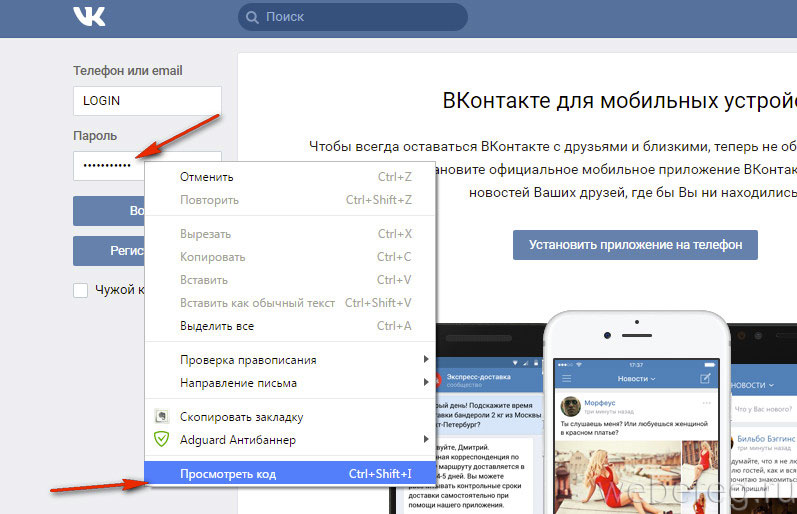
Как посмотреть пароль в ВК
Содержание статьи (навигация)
Каждый из нас хоть раз задавался вопросом, как посмотреть пароль в вк на своей странице, если забыл. Именно о способе получения информации о ключе к сети Вконтакте и рассказано в этой статье.
Мы расскажем 3 рабочих способа :
- Узнать пароль через браузер
- Через код элемента
- В еще авторизованной странице вк
Но давайте обо всем по порядку
Узнаем пароль в вк используя возможности браузера
Наиболее легкий путь получить заветную информацию о пароле ВК – использовать браузер в компьютере. Чаще всего, ключ уже был сохранен на домашнем компьютере в одном из браузеров. В таком случае Вам следует действовать по инструкции:
- Изначально Вам нужно понять в каком именно браузере с большей долей вероятности будет сохранен Ваш аккаунт в социальной сети.
 После этого нужно попасть в меню браузера и выбрать раздел «Настройки»
После этого нужно попасть в меню браузера и выбрать раздел «Настройки» - Следующим шагом перейдите в раздел под названием «Защита», и найдите пункт меню, ответственный за сохраненные в конкретном браузере логины и пароли, привязанные к ним. В разных браузерах пункты меню могут быть названы немного по разному.
- Здесь будет открыт раздел со всеми паролями. Чтобы найти тот, что от ВК можно либо прокрутить ленту вниз, либо же ввести в поисковой строке URL имя сайта.
- Кликните «Отобразить пароли». Выплывет окошко с дополнительной информацией, в нем и будут указаны те пароли, которые уже были сохранены браузером.
Как посмотреть пароль в вк если не вышел со страницы
Когда у Вас есть доступ к своей странице, то Вы можете воспользоваться наиболее простым, но не всегда эффективным способом, описанным в параграфе далее.- Вам необходимо зайти на основную страницу вашего личного кабинета в Вконтакте, выбрать из меню справа под фото пункт «Настройки»
Как посмотреть пароль в вк на телефоне
Для того чтобы выяснить ключ при помощи использования одних лишь функций мобильного телефона Вам необходимо будет иметь довольно неплохие знания в программировании, так как необходимо просмотреть не всего лишь одну папку, в которой могут содержаться данные о пароле для ВК, но и кроме того получить доступ к Root-правам. А это, естественно, довольно тки не просто для не обладающего специальными знаниями человека.
А это, естественно, довольно тки не просто для не обладающего специальными знаниями человека.
Поэтому, на наш взгляд, наиболее простым и одновременно удобным способом для того, чтобы выполнить необходимую задачу, будет повторение алгоритма, описанного подробно со скриншотами в разделе выше, касающимся того, как посмотреть ключ от ВК на компьютере. Или существует другой вариант. Советуем просто изменить пароль на отличающийся от предыдущего забытого используя возможность отправки кода сброса старого пароля по СМС, которая поступит по номеру, привязанному к личному кабинету данной социальной сети.
Как посмотреть пароль в вк через код элемента
- Зайдите в Вконтакте через наиболее часто используемый браузер. Наведите курсор к строке ввода ключевого набора символов. Затем правой клавишей мышки кликните на это поле и в выплывшем ниже меню выберите вариант, предлагающий посмотреть код элемента данной строки ввода.
- Справа вы увидите большое окно, содержащее в себе весь код HTML.
 Строчка, в которой находится информация о формуле, отвечающий за выделенную нами строчку на странице, окажется подсвечена. Вот тут Вам необходимо будет выполнить несколько несложных манипуляция. Необходимо будет заменить параметр «type= «password» на type =«text». Для того, чтобы действие сработало, нажмите на слово «password» кнопкой. Отвечающей за вызов дополнительного меню и выберите «Edit as HTML».
Строчка, в которой находится информация о формуле, отвечающий за выделенную нами строчку на странице, окажется подсвечена. Вот тут Вам необходимо будет выполнить несколько несложных манипуляция. Необходимо будет заменить параметр «type= «password» на type =«text». Для того, чтобы действие сработало, нажмите на слово «password» кнопкой. Отвечающей за вызов дополнительного меню и выберите «Edit as HTML». - После этого трансформируйте строчку, переписав вместо слова «password» слово «text». Далее нажмите кнопку F2 на клавиатуре и выключите режим коррекции.
- Закодированные обозначения в ключе изменятся и станут читабельными, это и будет ваш пароль от ВК.
Заключение
Итак, как стало ясно из примеров выяснить пароль от ВКонтакте с помощью компьютера совсем не сложно, для этого совсем нет необходимости обладать невероятными знаниями в области программирования или хакерства. Но все же советуем Вам не забывать пароли от своих социальных сетей, чтобы избежать лишних проблем.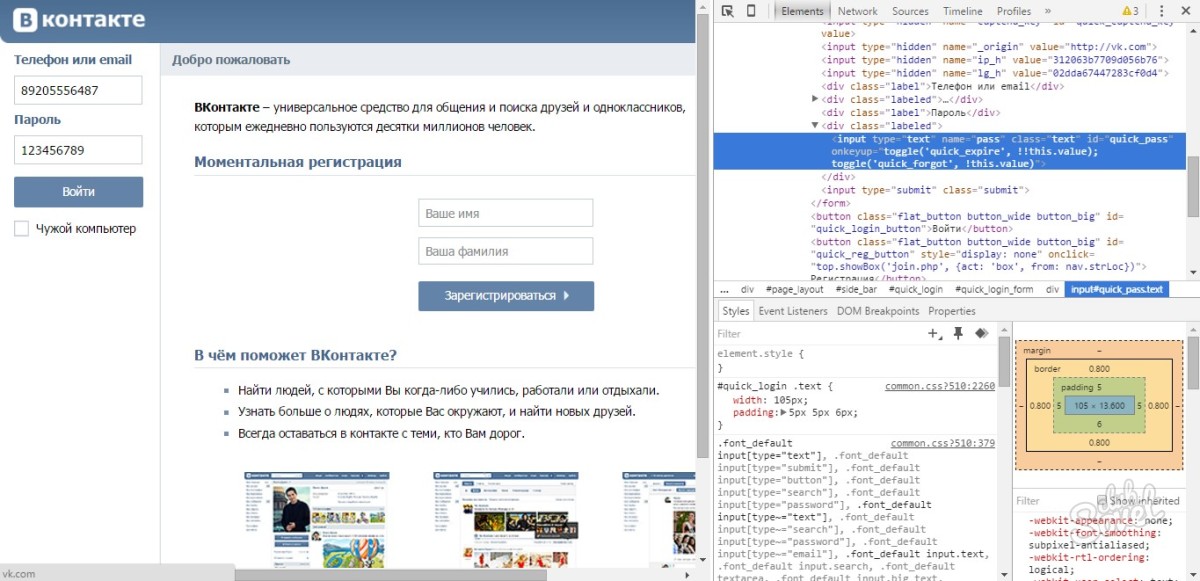
Как узнать пароль от ВК
Чтобы войти в социальную сеть ВКонтакте, как и на многие другие сайты, нужно ввести свои логин и пароль, которые создаются пользователем в процессе регистрации страницы. Поскольку в интернете огромное множество сайтов, и не меньше различных сервисов-приложений, пользователь со временем может забыть свой пароль, в том числе и от ВКонтакте. В такой ситуации возникает вопрос, как узнать пароль от ВК, если уже вошел в аккаунт. В рамках данной статьи рассмотрим, можно ли это сделать.
Можно ли посмотреть ВКонтакте свой пароль
Настройки в социальной сети ВКонтакте весьма обширны, из-за чего далеко не каждый пользователь может в них найти нужную ему опцию. Имеется мнение, что в ВК можно посмотреть, какой пароль установлен на залогиненной странице. Это не так.
В настройках страницы социальной сети ВКонтакте с паролем связана только одна опция, рассмотрим ее поподробнее:
- Вы можете в правом верхнем углу страницы нажать на свой аватар и выбрать пункт «Настройки»;
- Далее вы окажетесь на странице с параметрами социальной сети.
 Здесь вам нужно немного прокрутить страницу вниз до пункта «Пароль». Рядом с ним будет отображаться информация, когда в последний раз пароль был изменен – она может натолкнуть на идеи о том, каким он может быть;
Здесь вам нужно немного прокрутить страницу вниз до пункта «Пароль». Рядом с ним будет отображаться информация, когда в последний раз пароль был изменен – она может натолкнуть на идеи о том, каким он может быть; - На этой же странице, если нажать на кнопку «Изменить», можно изменить пароль от вашего аккаунта в социальной сети, но для этого нужно будет ввести текущий пароль.
Как можно видеть, возможности в настройках аккаунта посмотреть пароль от ВКонтакте не присутствует. Но есть другой способ, рассмотренный ниже.
Как узнать пароль от ВК
Теперь рассмотрим рабочий способ, как посмотреть пароль от ВКонтакте. Делается это достаточно просто через браузер, который вы используете в качестве основного. То есть, если вы дали согласие браузеру на сохранение вашей информации от учетной записи, то в браузере можно будет посмотреть, какой пароль на странице установлен.
В зависимости от того, какой браузер используется, способы посмотреть сохраненный пароль ВКонтакте будут отличаться.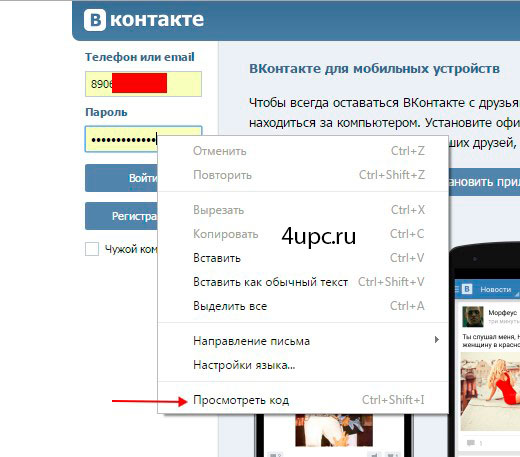 Рассмотрим примеры для наиболее популярных и распространенных браузеров.
Рассмотрим примеры для наиболее популярных и распространенных браузеров.
Google Chrome
- Нажмите в правом верхнем углу окна с браузером на 3 точки, чтобы открыть меню. Далее выберите в нем пункт «Настройки»;
- Откроется длинный список настроек, прокрутите его до самого конца, где будет присутствовать пункт «Дополнительные» — нажмите на него;
- Далее прогрузятся еще настройки, пролистайте немного страницу вниз до пункта «Пароли и формы». Возле второй галочки вы увидите кнопку «Настроить» — нажмите на нее;
- Возникнет окно, в котором можно посмотреть все сохраненные в данном браузере под конкретным пользователем пароли. В верхней части имеется удобная строка для поиска конкретного сайта. Отыщите с ее помощью vk.com;
- Далее останется только кликнуть мышкой на сам пункт с сайтом и в правой части выбрать вариант «Показать», чтобы отобразился используемый пароль от социальной сети.
Opera
- Для того чтобы посмотреть сохраненные пароли в браузере Opera, нажмите в верхнем левом углу на кнопку «Меню» и перейдите в «Настройки»;
- В левой части окна нажмите на пункт «Безопасность», чтобы перейти к разделу, где можно посмотреть пароль ВКонтакте и других сайтов, сохраненные в браузере;
- Далее необходимо нажать на кнопку «Управление сохраненными пароля», чтобы открылся полный список паролей;
- После этого остается найти в списке сайт ВКонтакте и нажать на кнопку «Показать» около графы пароля, чтобы узнать пароль.

Mozilla Firefox
- Чтобы в браузере Mozilla Firefox посмотреть сохраненные от сайтов пароли, перейдите в «Настройки», которые можно обнаружить в выпадающем меню, если в правом верхнем меню нажать на три полоски;
- Далее в левой части окна перейдите к разделу «Защита»;
- После этого нажмите на кнопку «Сохраненные логины», чтобы перейти к списку сайтов, пароли от которых сохранены в браузере;
- В раскрывшемся списке URL-адресов, нужно при помощи поиска отыскать vk.com, и вам станет виден пароль от социальной сети.
Яндекс браузер
- Чтобы посмотреть пароль от ВКонтакте через Яндекс браузер, в правом верхнем углу окна приложения нажмите на три точки и перейдите через выпадающее меню в пункту «Настройки»;
- Поскольку построен Яндекс браузер на платформе браузера Google Chrome, интерфейсы у них очень похожи. Соответственно, для поиска пароля прокрутите страницу вниз по максимуму и выберите пункт «Показать дополнительные настройки»;
- Найдите кнопку «Управление паролями» и нажмите на нее;
- Откроется окно, в котором можно с легкостью найти сайт ВКонтакте (если вход на страницу выполнялся с данного браузера) и посмотреть пароль от него.

Все перечисленные выше способы позволяют без особых проблем через браузер узнать, какие какой пароль используется в социальной сети ВКонтакте для конкретного аккаунта.
Как узнать логин и пароль чужой страницы в ВК
«Как узнать пароль от ВК другого человека» – вопрос, который интересовал каждого пользователя популярного социального сервиса. Утеря доступа к контактным данным, интерес к личной переписке, попытка пошутить над другом и множество других причин стали причинами для поиска способов взлома аккаунта ВК. Разработчики социальной сети также не сидят на месте и гарантируют максимальную конфиденциальность личной информации и защиту данных от взлома.
В данном материале мы рассмотрим:
- как узнать логин и пароль от страницы ВК;
- можно ли получить доступ к данным другого пользователя;
- эффективность использования кода страницы.
Как узнать пароль и логин от чужой страницы ВКонтакте
Рассматривая, как узнать логин и пароль чужой страницы в ВК, можно выделить следующие факторы, без которых процесс станет невозможным:
- в качестве логина используется номер мобильного телефона или адрес электронной почты;
- пользователь может установить дополнительную систему подтверждений в виде необходимости ввода защитного кода при попытке входа на страницу со стороннего устройства;
- контакт выработал уникальную систему защиты от программ-генераторов случайных комбинаций пароля.

Прежде всего, вам необходимо узнать номер телефона или email человека, доступ к профилю которого вы хотите получить. Если вы получили доступ к компьютеру, где активна такая учетная запись, инструкция следующая:
- В правом верхнем углу кликните на иконку профиля.
- Во всплывающем окне выберите пункт «Настройки».
- Перейдите в раздел «Общие».
- Здесь вы получите доступ к нужным данным, стоит отметить, что большая часть из них скрыта звездочками, делая возможным узнать только часть нужной информации.
- Вы можете отправить запрос на смену вышеуказанных параметров. Такие действия также требуют дополнительного подтверждения.
Взломать профиль без получения вышеуказанных данных невозможно.
Как узнать пароль от ВК другого человека, зная логин
Как мы уже указали ранее, в качестве логина используется email или номер мобильного телефона. Получение таких данных несколько упрощает дальнейший процесс. Рассматривая вариант с электронной почтой, можно выделить:
- некоторые почтовые сервисы подвержены программному взлому;
- можно организовать спам-рассылку с попыткой выманить пароль доступа;
- многие пользователи используют единый пароль для множества сайтов и соц.
 сетей, что упрощает процесс получения доступа;
сетей, что упрощает процесс получения доступа; - ознакомьтесь с дополнительной информацией по данному вопросу.
Если вы смогли получить доступ к электронной почте, необходимо отправить запрос на восстановление пароля VK. Для этого:
- Перейдите на главную страницу WEB-интерфейса ВКонтакте.
- Кликните на вкладку «Забыли пароль».
- Укажите полученный email.
- Введите защитный код и подтвердите свое действие.
Новый код доступа будет оперативно выслан, после чего вы сможете выполнить авторизацию.
Как узнать пароль ВК другого человека, зная номер телефона
Данный пункт несколько схож с вышеуказанным. Рассматривая, как узнать пароль от ВК друга, зная номер телефона, стоит выделить необходимость получить доступ к такому техническому устройству. Как отправить запрос на смену пароля мы уже рассмотрели.
Современный функционал VK направлен на комфортную работу на смартфонов, что сопровождается выпуском и своевременным обновлением соответствующего ПО.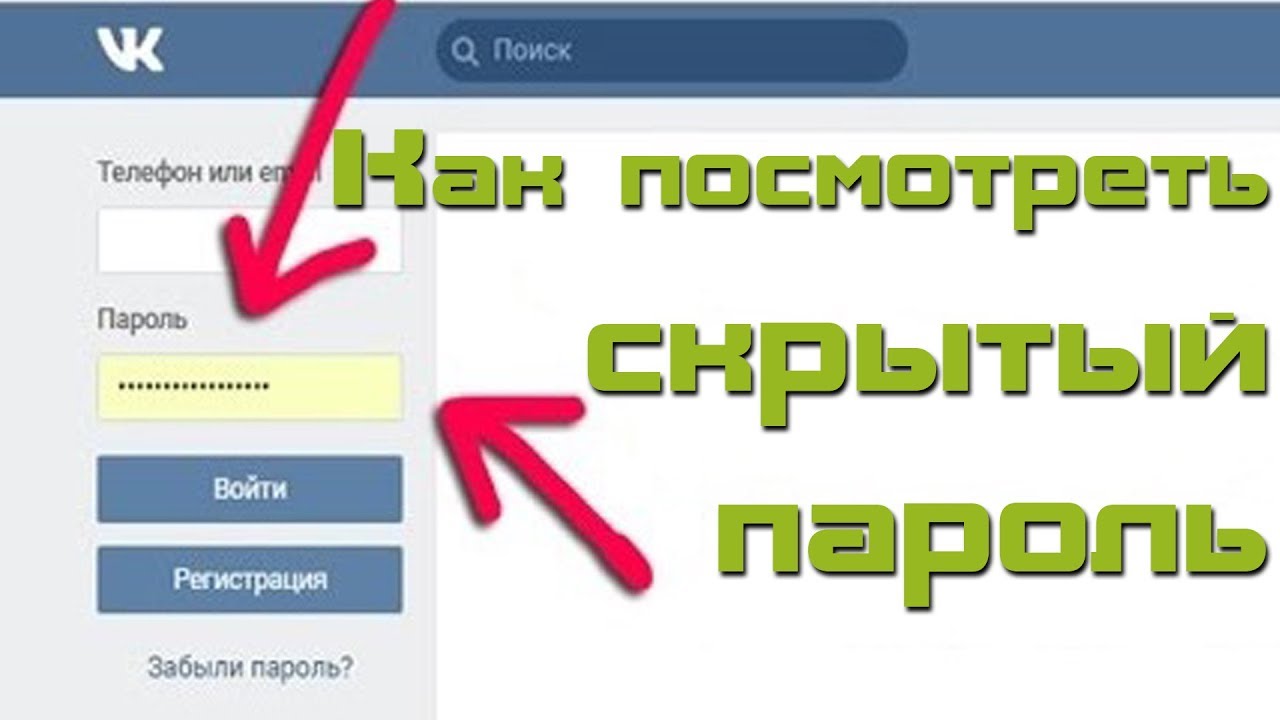 Большинство пользователей не выходят с мобильного приложения, что позволяет вам отключить систему дополнительного подтверждения действий в настройках.
Большинство пользователей не выходят с мобильного приложения, что позволяет вам отключить систему дополнительного подтверждения действий в настройках.
Как узнать логин и пароль чужой страницы в ВК через код страницы
Узнать чужой логин, пароль ВК в 2019 году при помощи кода страницы невозможно, как и по ID. Данные уязвимости были устранены в далеком прошлом, а многочисленные видео с «инструкциями» для данного способа – фэйковые. Разработчики VK приложили огромные усилия для разработки эффективной системы безопасности личных данных пользователей, делая комфортной работу с функционалом соц. сети.
Получить доступ к контакту другого человека, не зная логина и пароля – невозможно. Современные злоумышленники используют специальные «вирусные» WEB-страниц и приложения с формами для ввода личных данных, что является эффективным способом похитить такую информацию.
Как посмотреть пароли которые вводились на компьютере
В этой инструкции подробно о способах посмотреть сохраненные пароли в браузерах Google Chrome, Microsoft Edge и IE, Opera, Mozilla Firefox и Яндекс Браузер.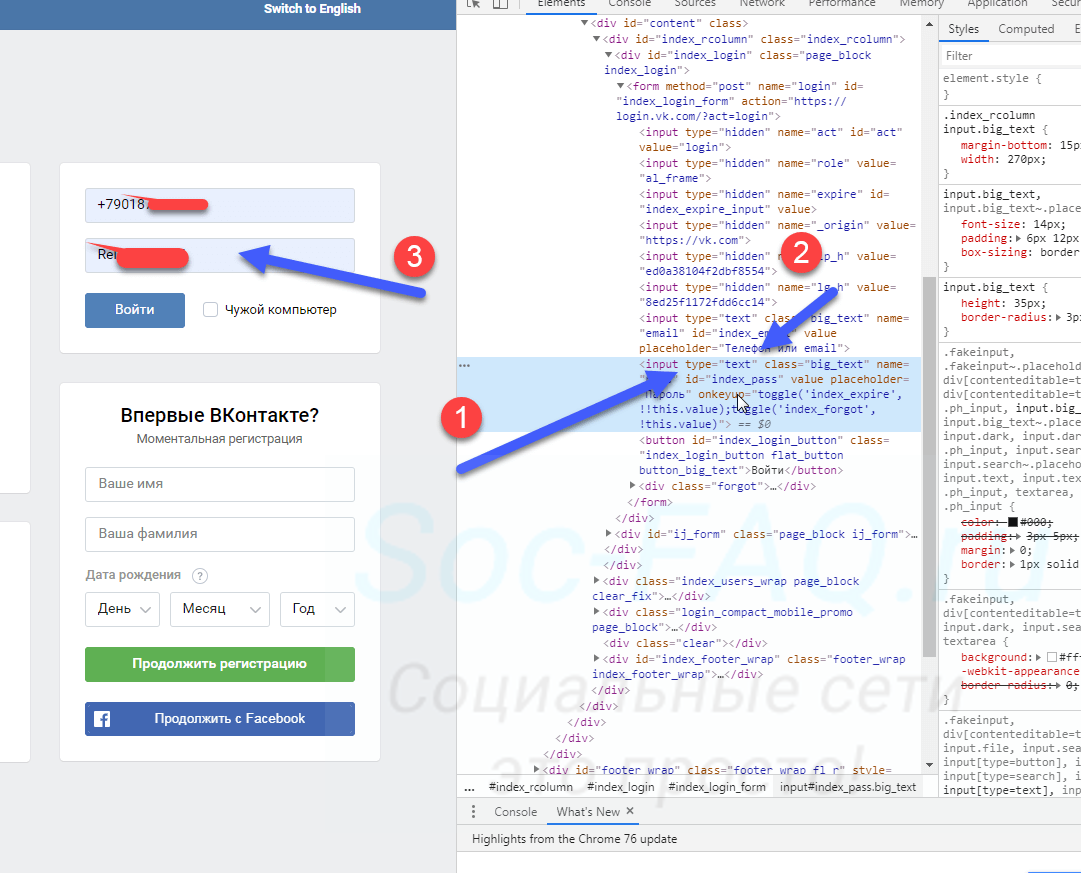 Причем сделать это не только стандартными средствами, предусмотренными настройками браузера, но и с использованием бесплатных программ для просмотра сохраненных паролей. Если же вас интересует, как сохранить пароль в браузере (тоже частый вопрос на тему), просто включите предложение сохранять их в настройках (где именно — тоже будет показано в инструкции).
Причем сделать это не только стандартными средствами, предусмотренными настройками браузера, но и с использованием бесплатных программ для просмотра сохраненных паролей. Если же вас интересует, как сохранить пароль в браузере (тоже частый вопрос на тему), просто включите предложение сохранять их в настройках (где именно — тоже будет показано в инструкции).
Для чего это может потребоваться? Например, вы решили изменить пароль на каком-то сайте, однако, для того, чтобы сделать это, вам также потребуется знать и старый пароль (а автозаполнение может не сработать), или же вы перешли на другой браузер (см. Лучшие браузеры для Windows), который не поддерживает автоматический импорт сохраненных паролей из других установленных на компьютере. Еще один вариант — вы хотите удалить эти данные из браузеров. Также может быть интересно: Как поставить пароль на Google Chrome (и ограничить просмотр паролей, закладок, истории).
Примечание: если вам нужно удалить сохраненные пароли из браузеров, то сделать это можно в том же окне настроек, где возможен их просмотр и которые описаны далее.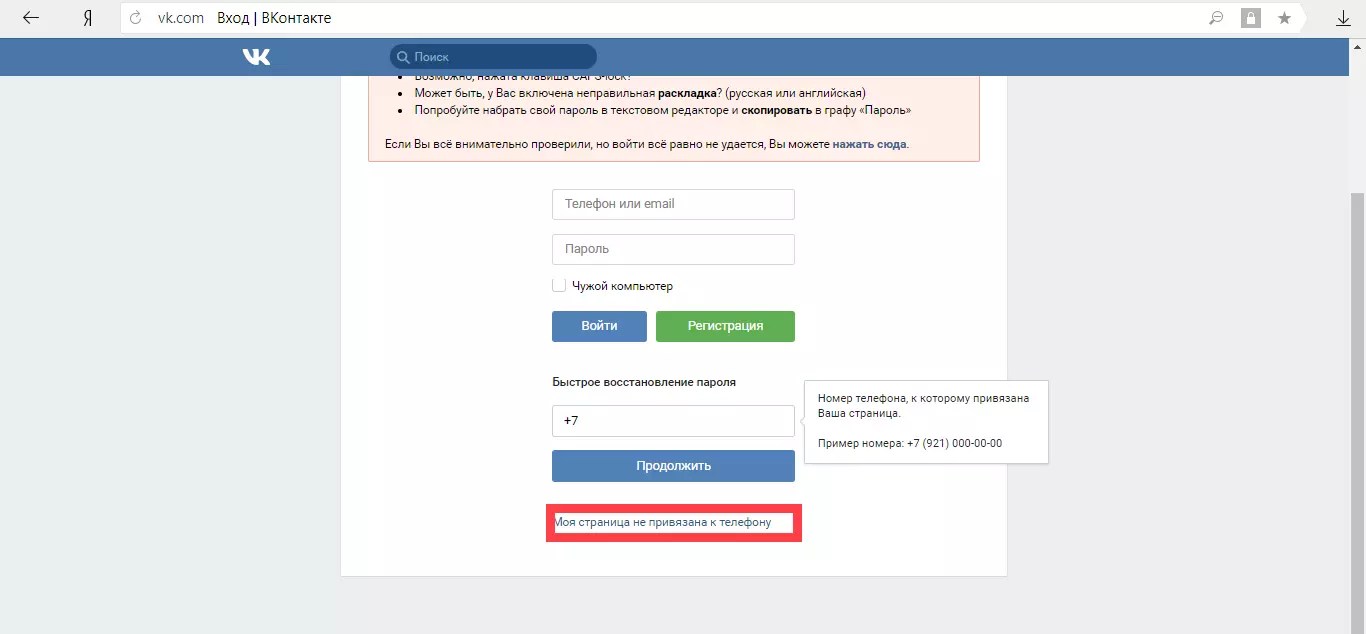
Google Chrome
Для того, чтобы посмотреть пароли, сохраненные в Google Chrome, зайдите в настройки браузера (три точки справа от адресной строки — «Настройки»), а затем нажмите внизу страницы «Показать дополнительные настройки».
В разделе «Пароли и формы» вы увидите возможность включить сохранение паролей, а также ссылку «Настроить» напротив этого пункта («Предлагать сохранять пароли»). Нажмите по ней.
Отобразится список сохраненных логинов и паролей. Выбрав любой из них, нажмите «Показать» чтобы просмотреть сохраненный пароль.
В целях безопасности вас попросят ввести пароль текущего пользователя Windows 10, 8 или Windows 7 и только после этого отобразится пароль (но можно просмотреть его и без этого, с помощью сторонних программ, что будет описано в конце этого материала). Также в 2018 году версии Chrome 66 появилась кнопка для экспорта всех сохраненных паролей, если это требуется.
Яндекс Браузер
Посмотреть сохраненные пароли в Яндекс браузере можно почти точно так же, как в Хроме:
- Зайдите в настройки (три чёрточки справа в строке заголовка — пункт «Настройки».

- Внизу страницы нажмите «Показать дополнительные настройки».
- Пролистайте до раздела «Пароли и формы».
- Нажмите «Управление паролями» напротив пункта «Предлагать сохранять пароли для сайтов» (который позволяет включить сохранение паролей).
- В следующем окне выберите любой сохраненный пароли и нажмите «Показать».
Также, как и в предыдущем случае, для просмотра пароля потребуется ввести пароль текущего пользователя (и точно так же, есть возможность посмотреть его и без этого, что будет продемонстрировано).
Mozilla Firefox
В отличие от первых двух браузеров, для того, чтобы узнать пароли, сохраненные в Mozilla Firefox, пароль текущего пользователя Windows не потребуется. Сами же необходимые действия выглядят следующим образом:
- Зайдите в настройки Mozilla Firefox (кнопка с тремя полосами справа от строки адреса — «Настройки»).
- В меню слева выберите «Защита».
- В разделе «Логины» вы можете включить сохранение паролей, а также посмотреть сохраненные пароли, нажав кнопку «Сохраненные логины».

- В открывшемся списке сохраненных данных для входа на сайтах, нажмите кнопку «Отобразить пароли» и подтвердите действие.
После этого, в списке отобразятся сайты, используемые имена пользователей и их пароли, а также дата последнего использования.
Opera
Просмотр сохраненных паролей в браузере Opera организован точно так же, как и в других браузерах на базе Chromium (Google Chrome, Яндекс Браузер). Шаги будут почти идентичны:
- Нажмите по кнопке меню (вверху слева), выберите «Настройки».
- В настройках выберите пункт «Безопасность».
- Перейдите к разделу «Пароли» (там же можно включить их сохранение) и нажмите «Управление сохраненными паролями».
Для просмотра пароля вам останется выбрать любой сохраненный профиль из списка и нажать «Показать» рядом с символами пароля, а затем ввести пароль текущей учетной записи Windows (если это по какой-то причине невозможно, см. бесплатные программы для просмотра сохраненных паролей далее).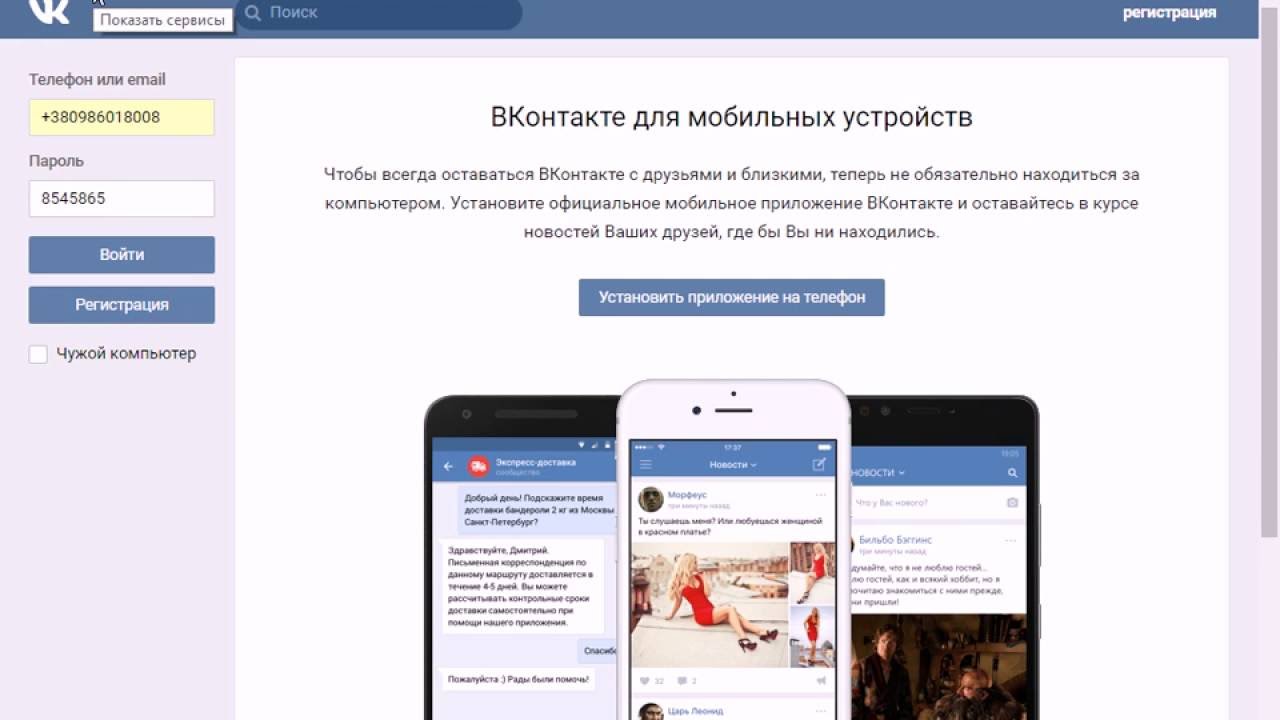
Internet Explorer и Microsoft Edge
Пароли Internet Explorer и Microsoft Edge хранятся в одном хранилище учетных данных Windows, а доступ к нему можно получить сразу несколькими способами.
Самый универсальный (на мой взгляд):
- Зайти в панель управления (в Windows 10 и 8 это можно сделать через меню Win+X, или кликнув правой кнопкой мыши по пуску).
- Открыть пункт «Диспетчер учетных данных» (в поле «Просмотр» вверху справа окна панели управления должно быть установлено «Значки», а не «Категории»).
- В разделе «Учетные данные для Интернета» вы можете посмотреть все сохраненные и используемые в Internet Explorer и Microsoft Edge пароли, нажав по стрелке рядом справа от пункта, а затем — «Показать» рядом с символами пароля.
- Вам потребуется ввести пароль текущей учетной записи Windows для того, чтобы пароль отобразился.
Дополнительные способы попасть в управление сохраненными паролями этих браузеров:
- Internet Explorer — Кнопка настроек — Свойства браузера — вкладка «Содержание» — кнопка «Параметры» в разделе «Содержание» — «Управление паролями».

- Microsoft Edge — кнопка настроек — Параметры — Посмотреть дополнительные параметры — «Управление сохраненными паролями» в разделе «Конфиденциальность и службы». Однако здесь вы можете лишь удалить или изменить сохраненный пароль, но не просмотреть его.
Как видите, просмотр сохраненных паролей во всех браузерах — достаточно простое действие. За исключением тех случаев, если по какой-то причине вы не можете ввести текущий пароль Windows (например, у вас установлен автоматический вход в систему, а пароль вы давно забыли). Здесь можно использовать сторонние программы для просмотра, которые не требуют ввода этих данных. См. также обзор и возможности: Браузер Microsoft Edge в Windows 10.
Программы для просмотра сохраненных паролей в браузерах
Одна из самых известных программ такого рода — NirSoft ChromePass, которая показывает сохраненные пароли для всех популярных браузеров на базе Chromium, к которым относятся Google Chrome, Opera, Яндекс Браузер, Vivaldi и другие.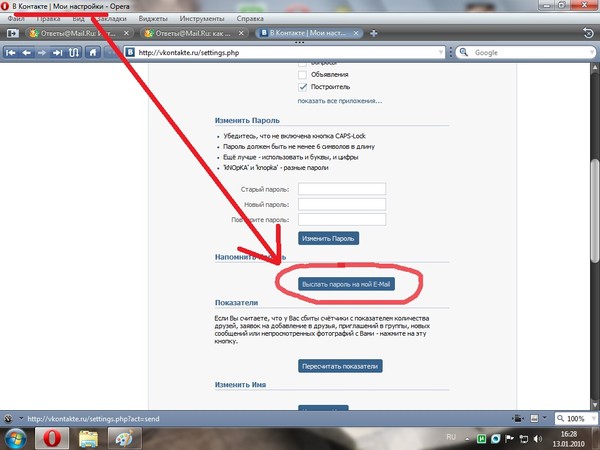
Сразу после запуска программы (необходим запуск от имени администратора) в списке отобразятся все сайты, логины и пароли, сохраненные в таких браузерах (а также дополнительная информация, такая как имя поля для ввода пароля, дата создания, надежность пароля и файл данных, где он хранится).
Дополнительно, программа может расшифровывать пароли из файлов данных браузеров с других компьютеров.
Учтите, что многими антивирусами (можете проверить на VirusTotal) она определяется как нежелательная (именно из-за возможности просматривать пароли, а не из-за какой-то посторонней деятельности, насколько я понял).
Программа ChromePass доступна для бесплатной загрузки на официальном сайте www.nirsoft.net/utils/chromepass.html (там же можно скачать файл русского языка интерфейса, который нужно распаковать в ту же папку, где находится исполняемый файл программы).
Еще один хороший набор бесплатных программ для тех же целей доступен от разработчика SterJo Software (причем на данный момент времени они «чистые» по мнению VirusTotal).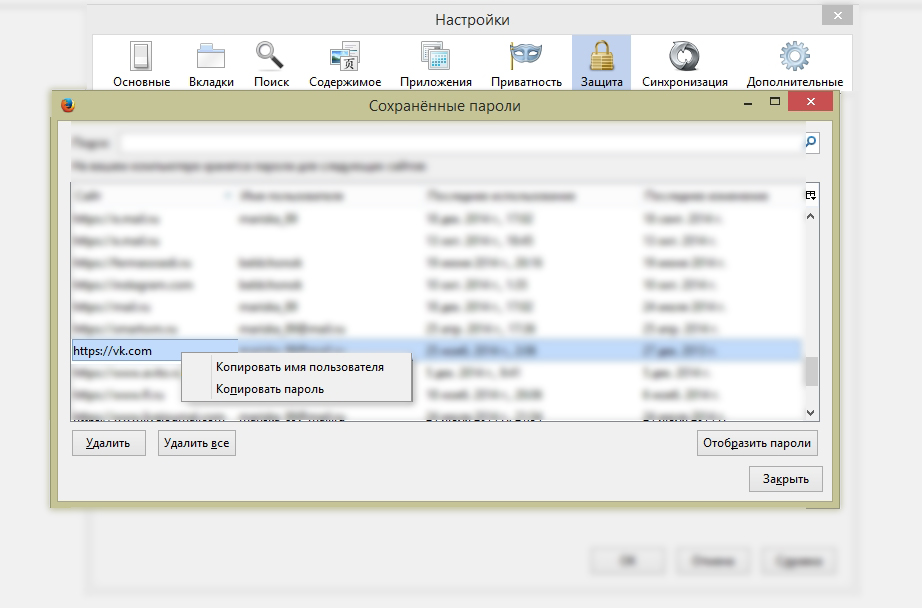 При этом каждая из программ позволяет просмотреть сохраненные пароли для отдельных браузеров.
При этом каждая из программ позволяет просмотреть сохраненные пароли для отдельных браузеров.
Для бесплатной загрузки доступно следующее ПО, имеющее отношение к паролям:
- SterJo Chrome Passwords — для Google Chrome
- SterJo Firefox Passwords — для Mozilla Firefox
- SterJo Opera Passwords
- SterJo Internet Explorer Passwords
- SterJo Edge Passwords — для Microsoft Edge
- SterJo Password Unmask — для просмотра паролей под звездочками (но работает только в формах Windows, не на страницах в браузере).
Скачать программы можно на официальной странице http://www.sterjosoft.com/products.html (рекомендую использовать Portable версии, не требующие установки на компьютер).
Думаю, информации в руководстве будет достаточно, для того, чтобы узнать сохраненные пароли, когда они потребуются тем или иным способом. Напомню: при загрузке стороннего ПО для подобных целей, не забывайте проверять его на вредоносность и будьте внимательны.
После того, как браузер научился запоминать пароли, пользователи быстро привыкают входить на свой аккаунт (в Одноклассниках или Вконтакте) без ввода логина и пароля.
В результате пароль быстро забывается. И вот, когда ты забыл пароль, а тут вдруг требуется войти на сайт на другом компьютере или ноутбуке, возникает вопрос — как узнать свой пароль, если там вместо пароля только точки…
Сегодня мы как раз и рассмотрим способы просматривать свои пароли, которые хранит браузер.
Начнем с простого.
Как посмотреть сохраненные пароли в Google Chrome.
Вверху справа нажимаем на кнопку с тремя полосками (Настройка и управление). Выбираем «Настройки«.
Спускаемся в самый низ страницы, выбираем «Показать дополнительные настройки«.
В разделе «Пароли и формы» кликаем на подсвеченную ссылку «Управление сохраненными паролями«.
Появится окно, где находим нужный сайт, кликаем по нему.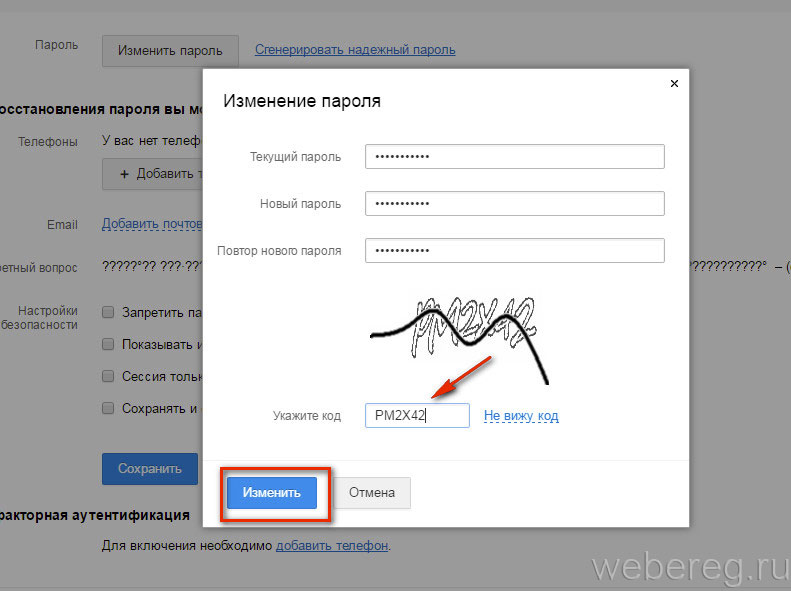 Появится окошко с надписью «Показать«. Нажимаем кнопку «Показать» и нужный пароль можно увидеть уже без звездочек.
Появится окошко с надписью «Показать«. Нажимаем кнопку «Показать» и нужный пароль можно увидеть уже без звездочек.
Как посмотреть сохраненные пароли в Mozilla Firefox.
В главном меню выбираем Инструменты — Настройки, переходим на вкладку Защита. Находим внизу кнопку «Сохраненные пароли» и нажимаем ее.
Внизу этого диалога есть кнопка «Отобразить пароли«. У вас спросят — уверены ли вы? Подтверждаем кнопкой «Да«. Появится еще одна колонка с паролями. Вся связка — сайт-логин-пароль собрана.
Как посмотреть пароли в Opera.
А вот в Opera так просто посмотреть сохраненные пароли не удастся. Да, здесь тоже есть возможность управления паролями, тоже открывается диалог (Ctrl+F12 — вкладка Формы — кнопка Пароли)
Но посмотреть в этом окне можно только логины для сайта. По-хорошему, этого уже достаточно — всегда можно воспользоваться функцией восстановления забытого пароля. Хотя, если у вас несколько почтовых ящиков, и на разных сайтах вы регистрируетесь на разные почтовые адреса, то только логина может оказаться недостаточно для восстановления пароля.
Хотя, если у вас несколько почтовых ящиков, и на разных сайтах вы регистрируетесь на разные почтовые адреса, то только логина может оказаться недостаточно для восстановления пароля.
Но не отчаивайтесь. Я покажу вам способ, как посмотреть забытый пароль в Opera.
1. Набираем в адресной строке
opera:about
2. Находим раздел Пути и Копируем в буфер путь к папке Opera
3. Открываем проводник Windows (воспользуйтесь сочетанием клавиш Win+E) и вставляем в строку поиска сохраненный путь.
4. Ищем в самом низу файл wand.dat. Это файл, в котором хранятся пароли. Но информация о паролях в нем хранится зашифрованная. Нам нужен дешифровщик.
5. Забираем файл для чтения wand.dat
Скачиваем вот отсюда архив unwand.zip
6. Распаковываем архив. В папку Unwand копируем файл wand.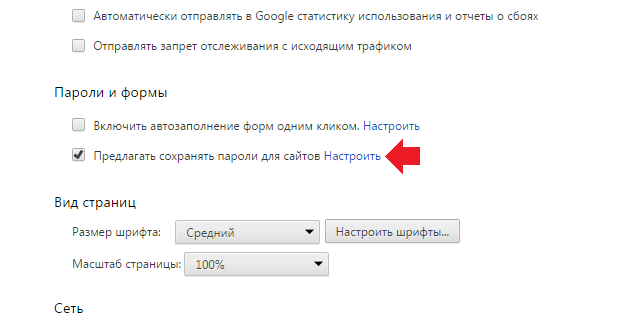 dat в ту же и с помощью программы Unwand открываем файл wand.dat
dat в ту же и с помощью программы Unwand открываем файл wand.dat
Мастер-пароль в Opera.
Чтобы файл Wand.dat был защищен, установите мастер пароль в Опере:
Настройки — Вкладка Расширенные — Пункт Безопасность — Установить пароль. Желательно указать Один раз за сеанс.
Обязательно поставьте галочку Использовать для защиты сохраненных паролей. Иначе файл Wand.dat не зашифруется.
Вот и все, теперь wand.dat хоть как то защищен.
Однако, будьте внимательны перед переустановкой Opera. Даже если вы сохраните и восстановите все настройки Opera, то менеджер паролей будет видеть только логин, а пароли — нет.
Если вы собрались переустанавливать Opera, ОБЯЗАТЕЛЬНО снимите мастер-пароль, и только потом сохраняйте настройки, скачивайте Opera и устанавливайте браузер по новой.
В статье мы расскажем, где находятся пароли на вашем компьютере. Если вы забыли информацию об аккаунте (логин/пароль), приведенные нами инструкции пригодятся при восстановлении доступа к любимым сайтам.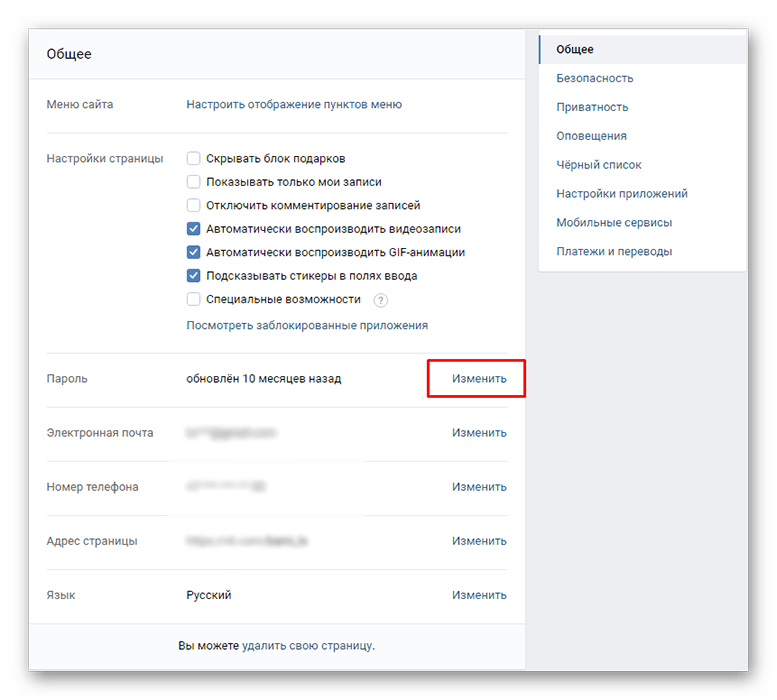 Мы рассмотрим поиск сохраненных паролей в Google Chrome и Mozilla Firefox, поскольку они установлены на львиной доле ПК. А также опишем процесс восстановления пароля к аккаунту Windows.
Мы рассмотрим поиск сохраненных паролей в Google Chrome и Mozilla Firefox, поскольку они установлены на львиной доле ПК. А также опишем процесс восстановления пароля к аккаунту Windows.
Как посмотреть пароли в браузере. Руководство по поиску и защите сохраненных паролей
Как посмотреть сохраненные пароли в Google Chrome
В каждом браузере из списка часто используемых (Firefox, Chrome, Opera, Safari) присутствует опция по хранению и запоминанию данных от аккаунтов (например, мастер-пароль в opera, который защищал логины и пароли). Сейчас мы будем обозревать именно Хром, потому что большинство пользователей интернета пользуются именно им.
Шаг 1. Открываем Хром. Справа, в самом конце адресной строки находится значок из трех точек. Это кнопка для открытия настроек. Кликаем по ней.
Шаг 2. Во всплывающем меню выбираем пункт «Настройки» — он в самом низу.
Шаг 3. Прокручиваем страницу вниз, пока не найдем слово «Дополнительные».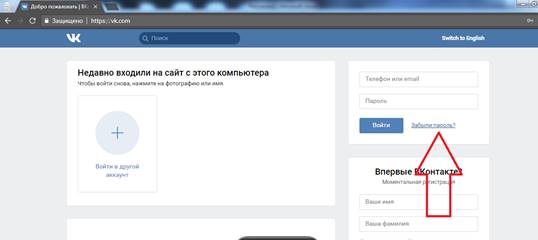 Кликаем.
Кликаем.
Шаг 4. Этот пункт раскрывает весь функционал настроек браузера. Нам нужен блок «Пароли и формы». Щелкаем по строке «Настройки паролей».
Шаг 5. Открывается таблица, где содержатся все сохраненные пароли к вашим аккаунтам. Что здесь можно сделать? Например, нажать на значок глазка – вместо точек появится ваш пароль. Эта функция крайне полезна, если вы забыли код от аккаунта, а желания проходить долгую процедуру восстановления – нет.
Где находятся сохраненные пароли в Opera
Opera считается надежным браузером, который защищает от вирусов, блокирует нежелательные всплывающие окна и хранит пароли пользователя. Узнаем, где именно расположены коды к сайтам.
Шаг 1. Мастер-пароль в Opera используется для хранения данных об аккаунтах. Открываем «Меню», заходим в «Настройки».
Шаг 2. В сайдбаре слева выбираем параметр безопасности.
Шаг 3. Прокручиваем страницу и жмем на кнопку, изображенную на скриншоте.
Шаг 4. Открывается окошко со всеми авторизированными сервисами.
Где находятся сохраненные пароли в Mozilla Firefox
Firefox – второй по востребованности браузер после Хрома. Рассказываем, как найти в нем пароли от сайтов.
Шаг 1. Открываем настройки. В конце адресной строки расположен значок из трех полосок – кликаем по нему.
Шаг 2. В левом меню выбираем параметр «Защита». Далее – «Сохраненные логины».
Шаг 3. Здесь вы можете увидеть пароли к каждому конкретному сайту.
Видео — Как посмотреть сохраненные пароли в браузере?
Как узнать вводимые пароли на компьютере
Программы для поиска введенных кодов в браузерах используются редко. Мы не рекомендуем их применять, поскольку их разработчики неизвестны. Пользуясь такими программами, вы можете доверить свои пароли и логины третьим лицам.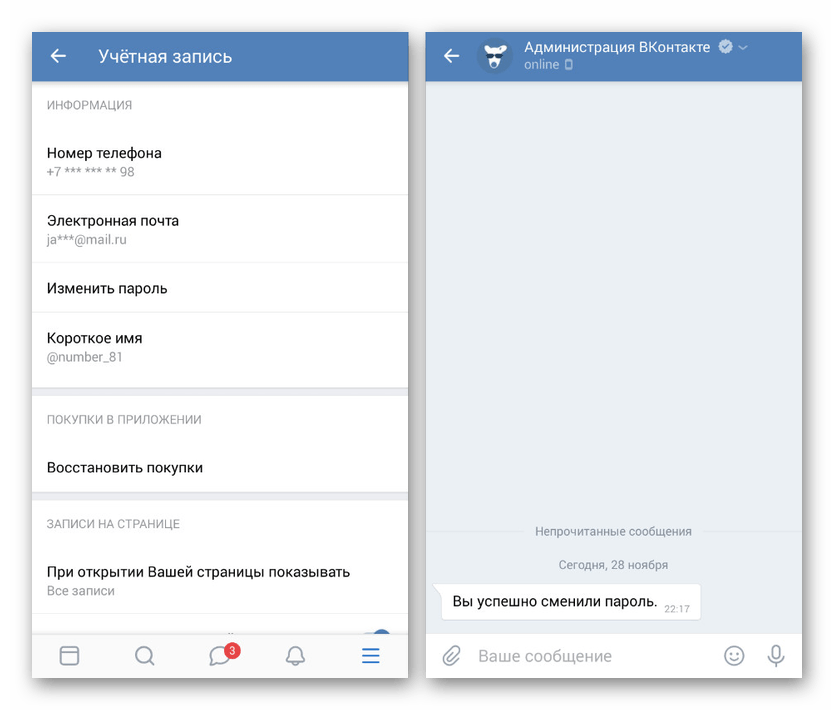 Как они ими воспользуются – вопрос открытый. Поэтому советуем смотреть пароли через средства, предоставляемые самим браузером. Тем не менее, одну хорошую программу мы можем посоветовать.
Как они ими воспользуются – вопрос открытый. Поэтому советуем смотреть пароли через средства, предоставляемые самим браузером. Тем не менее, одну хорошую программу мы можем посоветовать.
WebBrowserPassView, как и логически следует из названия, утилита по просмотру паролей, сохраненных в браузерах. Безусловный плюс приложения – работа с несколькими браузерами. Вам не придется рыться в настройках Хрома или Firefox, здесь все находится в одном месте. Пользуясь WebBrowserPassView, вы всегда будете знать, где хранятся пароли.
- Скачайте утилиту с надежного сайта.
Как узнать пароль для входа в Windows?
Если вы хотите узнать, как отключить пароль в Виндовс 10, вы можете прочитать статью об этом на нашем портале.
Случается, что забыт главный пароль, который только может быть – от учетной записи компьютера. Чтобы не потерять важные данные, пароль необходимо восстановить.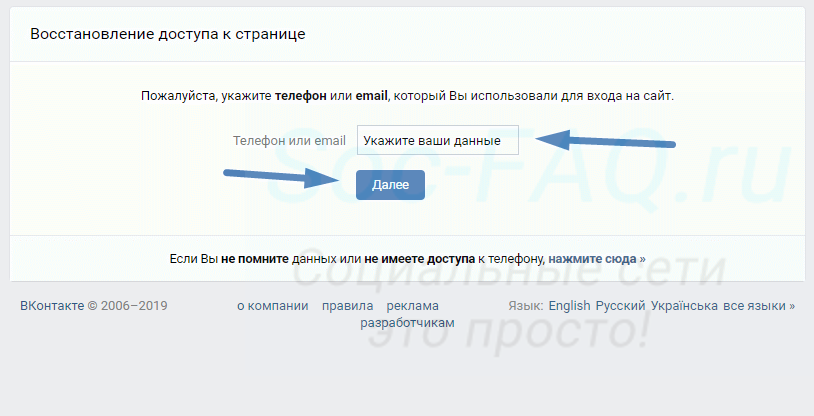 Как? Рассмотрим один из способов.
Как? Рассмотрим один из способов.
Шаг 1. При включении/перезагрузке ПК нажмите клавишу «F8».
Шаг 2. Выберете «Безопасный режим». Вы загрузитесь в Виндовс, но с ограниченным функционалом. Такой формат загрузки придуман для устранения неполадок и тестирования системы. Он не подойдет для обычной ежедневной работы, но нашу проблему решить поможет.
Шаг 3. Заходим в «Панель управления», ищем учетные записи пользователей («Пуск» -> «Панель управления»).
Шаг 4. Затем выбираем первый параметр из блока настройки учетных записей (смотрите скриншот).
Шаг 5. Выбираем ваш аккаунт.
Шаг 6. Кликните по параметру «Изменение своего пароля».
Шаг 7. Задайте новый код и сохраните изменения. Теперь просто перезагрузите компьютер и все – проблема решена за каких-то несколько щелчков.
Ответ на часто задаваемый вопрос: «А безопасно ли хранить логины/пароли в браузере?»
Часто задаваемый вопрос о просмотре паролей на ПК: а безопасно ли хранить логины/пароли в браузере? Здесь множество факторов.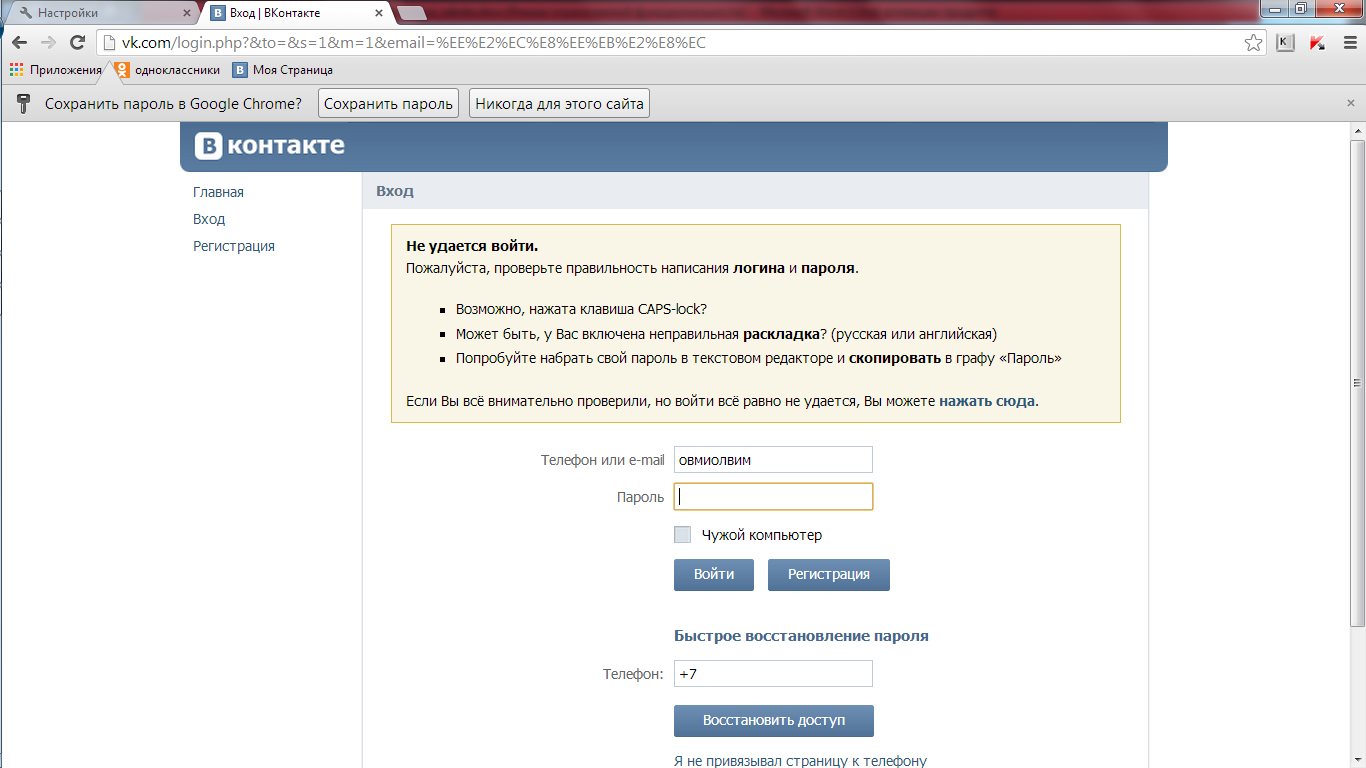 Если ваша учетная запись на компьютере сама под паролем – риск «угона» аккаунтов резко снижается. В остальных случаях, ваши данные могут украсть. Достаточно просто зайти в настройки браузера и посмотреть сохраненные пароли. Современные сервисы вроде Вконтакте, Facebook, Twitter, Steam поддерживают двухфакторную аутентификацию, прикрепление номера телефона. Даже если злоумышленник скопировал себе ваш логин и пароль, вы можете использовать привычный способ восстановления пароля – через привязанный к аккаунту телефон.
Если ваша учетная запись на компьютере сама под паролем – риск «угона» аккаунтов резко снижается. В остальных случаях, ваши данные могут украсть. Достаточно просто зайти в настройки браузера и посмотреть сохраненные пароли. Современные сервисы вроде Вконтакте, Facebook, Twitter, Steam поддерживают двухфакторную аутентификацию, прикрепление номера телефона. Даже если злоумышленник скопировал себе ваш логин и пароль, вы можете использовать привычный способ восстановления пароля – через привязанный к аккаунту телефон.
Как посмотреть чужую переписку с помощью PuntoSwitcher?
PuntoSwitcher – крайне удобная программа для тех, кто имеет дело с текстом. Она анализирует вводимые с клавиатуры символы и переводит раскладку на нужную. Когда печатаешь текст, глядя на клавиатуру, можно не заметить, что раскладка не переключена. Приходится либо вбивать текст заново, либо искать сайты, меняющие испорченный текст на правильный. Но проще поставить PuntoSwitcher.
Однако, программа имеет и более интересные опции.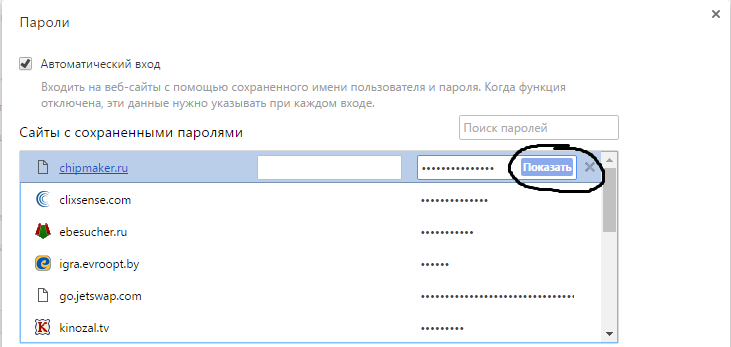 Например, вы можете прочитать чужую переписку.
Например, вы можете прочитать чужую переписку.
Единственный момент – у вас должен быть доступ к ПК того пользователя, чьи сообщения вы хотите узнать. Рассмотрим установку и настройку PuntoSwitcher пошагово:
Шаг 1. Скачиваем утилиту, перейдя по ссылке https://yandex.ru/soft/punto/ и устанавливаем.
Шаг 2. По умолчанию утилита сворачивается в трей. Чтобы настроить PuntoSwitcher, кликаем правой кнопкой мыши по ее значку.
Шаг 3. В меню переходим на строку «Дополнительно» и отмечаем параметр «Вести дневник».
Шаг 4. Теперь останется «подчистить следы» — чтобы пользователь ничего не заподозрил. Дело в том, что программа при переключении раскладки издает характерный звук. Его быть не должно. В настройках заходим в «Звуковые эффекты» и отключаем их все, если стоит галочка — щелкаем. Отсутствие галочки — отсутствие звука.
Шаг 5. Открываем масштабные настройки программы.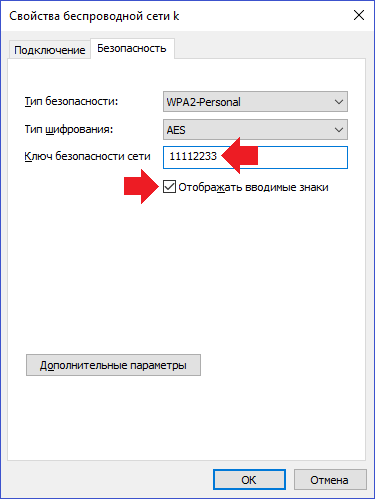
Шаг 6. Во вкладке «Общие» убираем все пункты, кроме автозапуска. Сохраняем результат.
Теперь для просмотра введенного при работе Виндовс текста, останется заглянуть в дневник PuntoSwitcher.
Можно ли ускорить расшифровку паролей в Ophcrack
Ophcrack – одна из утилит, предназначенных для взлома паролей. Чтобы сделать поиск кодов быстрее, можно добавить в базу примеры распространенных паролей, вводимых пользователями. Теперь применим утилиту в деле. С помощью Ophcrack можно взломать пароль Windows.
Шаг 1. Загружаем утилиту с сайта разработчика http://Ophcrakcsourceforge.net.
Шаг 2. Записываем скачанный образ на диск. Подойдет программа UltraIso.
Если вы хотите более подробно узнать, как создать образ диска в Windows 10, вы можете прочитать статью об этом на нашем портале.
Шаг 3. Перезагружаем ПК. Заходим в БИОС (клавиша «F2»).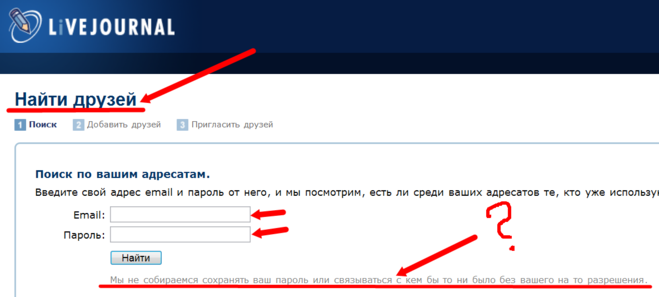
Шаг 4. Во вкладке «Boot» ставим в приоритет «CD-диск», чтобы компьютер грузился именно с него, а не с винчестера (как обычно). Сохраняем настройки (клавиша «F10»).
Шаг 5. Снова перезагружаем компьютер. Откроется утилита. Выбираем первый пункт (как на скриншоте).
Шаг 6. Щелкаем по нужному аккаунту и жмем кнопку «Crack» в меню сверху.
Шаг 7. Программа выполнит взлом и покажет пароль в последнем столбце таблицы (смотрите скриншот).
Видео — Как узнать пароль Windows xp, 7, 8, 10 за минуту
Понравилась статья?
Сохраните, чтобы не потерять!
Как узнать свои старые пароли и где хранить новые? (лайфхак): solomatin — LiveJournal
? LiveJournal- Main
- Top
- Interesting
- 235 ideas
- Your 2020 in LJ
- Disable ads
- Login
- CREATE BLOG Join
- English
(en)
- English (en)
- Русский (ru)
- Українська (uk)
- Français (fr)
- Português (pt)
- español (es)
- Deutsch (de)
- Italiano (it)
- Беларуская (be)
Где хранятся пароли в Андроиде и как их можно быстро найти
Наверняка с каждым случалось забыть свой пароль от электронной почты или аккаунта какой-либо из социальных сетей. Многие интернет-ресурсы, предусматривающие процедуру аутентификации, предлагают пользователю в такой ситуации возможность восстановления забытого пароля. Это может быть контрольный вопрос, указанный при регистрации, смс сообщение, отправленное на телефонный номер, и т.п.
Многие интернет-ресурсы, предусматривающие процедуру аутентификации, предлагают пользователю в такой ситуации возможность восстановления забытого пароля. Это может быть контрольный вопрос, указанный при регистрации, смс сообщение, отправленное на телефонный номер, и т.п.
Однако, не исключены случаи, когда утерян номер телефона или тот же e-mail. Тогда, к примеру, забыв пароль от учётки в «ВКонтакте» пользователь не сможет отправить специальный код сообщением из-за того, что абонентский номер уже был привязан к другой странице, а аккаунт от почты давно не используется.
В таких случаях процедура восстановления пароля занимает довольно длительное время и заключается в составлении целой анкеты с указанием паспортных данных, отправки скриншота с дисплея, где была бы видна заполненная страница.
Как на Андроиде посмотреть сохраненные пароли
Оказывается, владельцы Android-устройств имеют возможность восстановить пароль от своей странички в VK значительно проще. Как узнать на Андроиде пароль от «ВК»? Для этого нужно знать, где хранятся пароли. Об этом мы сейчас и поговорим.
Как узнать на Андроиде пароль от «ВК»? Для этого нужно знать, где хранятся пароли. Об этом мы сейчас и поговорим.
Если вы на своём устройстве воспользовались функцией сохранения паролей, то посмотреть забытый пароль будет несложно:
Дело в том, что сохранённые пароли находятся в браузере, где, как правило, предусмотрена возможность увидеть пароль, который скрыт за звёздочками. Что мы должны сделать:
С помощью системных функций
Открываем браузер (на скриншоте Google Chrome) в поисковой строке вводим ссылку passwords.google.com В открывшемся окне «Сохранённые пароли» находим нужное приложение или сайт, в нашем случае, это «Вконтакте», видим логин (адрес электронной почты) и пароль, скрытый за звёздочками. Чтобы посмотреть сам пароль, нужно нажать на значок, похожий на глаз:
Через браузер на компьютере
Если у вас один аккаунт в «ВК» на всех устройствах и вход осуществлялся автоматически (т.е. пароль был сохранён), то можно посмотреть пароль, скрытый под звёздочками, на компьютере.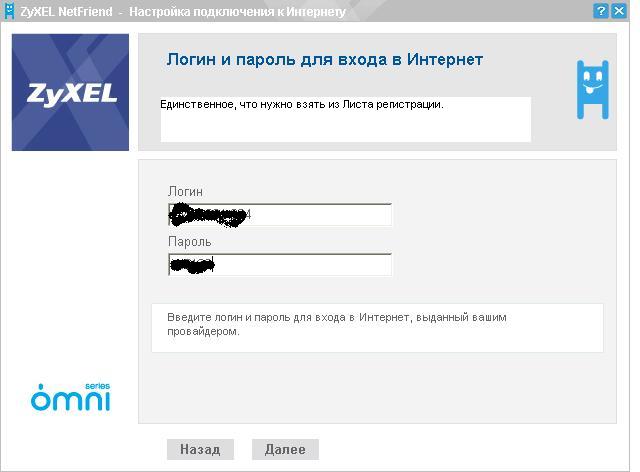 Этот способ будет актуален, если по каким-либо причинам, предыдущей инструкцией вы не сможете воспользоваться.
Этот способ будет актуален, если по каким-либо причинам, предыдущей инструкцией вы не сможете воспользоваться.
Первый способ
Открываем окно браузера. В правом верхнем углу нажимаем значок для вызова настроек (три параллельные чёрточки). В разделе «Настройки», в самом низу нажимаем на «Дополнительные настройки», находим пункт «Пароли и формы», выбираем вторую строку «Предлагать сохранять пароли для сайтов», нажимаем на позицию «Настроить». В открывшемся окне с паролями в поисковой строке вводим адрес искомого сайта или логин:
Теперь в списке сайтов с сохранёнными паролями нажимаем на VK и затем активируем кнопку «Показать», после чего, в поле, где были звёздочки мы и увидим свой пароль:
Второй способ
Мы с удовольствием публикуем инструкцию для тех пользователей, которые не привыкли искать лёгких путей для решения той или иной задачи. Это, как раз тот самый случай. Хотя, вполне возможно, что именно этот метод окажется для вас наиболее удобным. Итак.
Итак.
Заходим на свою свою страничку в VK. Чтобы выполнить вход, откроется окно с логином (телефон или email) и паролем, скрытым звёздочкми, выделяем их левой кнопкой мыши и нажимаем на выделенный пароль правой кнопкой. Появится строка, в которой указан параметр type. Дважды щёлкаем левой кнопкой по его значению password (или pass.). Из открывшегося после этого списка действий выбираем «Просмотр кода элемента«.
Теперь, в коде страницы вносим изменения – заменяем type = ‘password’ на type = ‘text’
После этой несложной манипуляции вместо звёздочек мы увидим свой сохранённый пароль.
Поиск забытого пароля с помощью анализатора трафика
С помощью Wireshark (ПК)
Нам понадобится любая программа, анализирующая сетевые пакеты (сниффер). Можно воспользоваться одной из самых популярных в этом сегменте — «Wireshark». Это кроссплатформенный инструмент, работающий практически во всех ОС, включая Windows.
Это кроссплатформенный инструмент, работающий практически во всех ОС, включая Windows.
Программа наделена логичным и понятным интерфейсом, работает с большинством протоколов.
О самой программе и её достоинствах мы сейчас говорить не будем (кому интересно, без труда найдёт необходимую информацию в интернете). Нас же сейчас интересует возможность решить проблему с поиском пароля в «ВК». Для этого скачиваем Wireshark с официального сайта:
Установка в OS Windows предельно проста (next->next->next).
Подключаем свой Андроид к ПК через USB. Теперь нам нужно настроить программу на ту сеть, которую предстоит анализировать, и включить её на поиск пакетов:
Затем со смартфона отправляем форму с паролем. После получения пакетов, выключаем Wireshark и ищем среди полученных данных ключевое слово «password», где будет показан логин и пароль.
Здесь важно сказать следующее. Работа со снифферами — это тема отдельного разговора, причём довольно объёмного.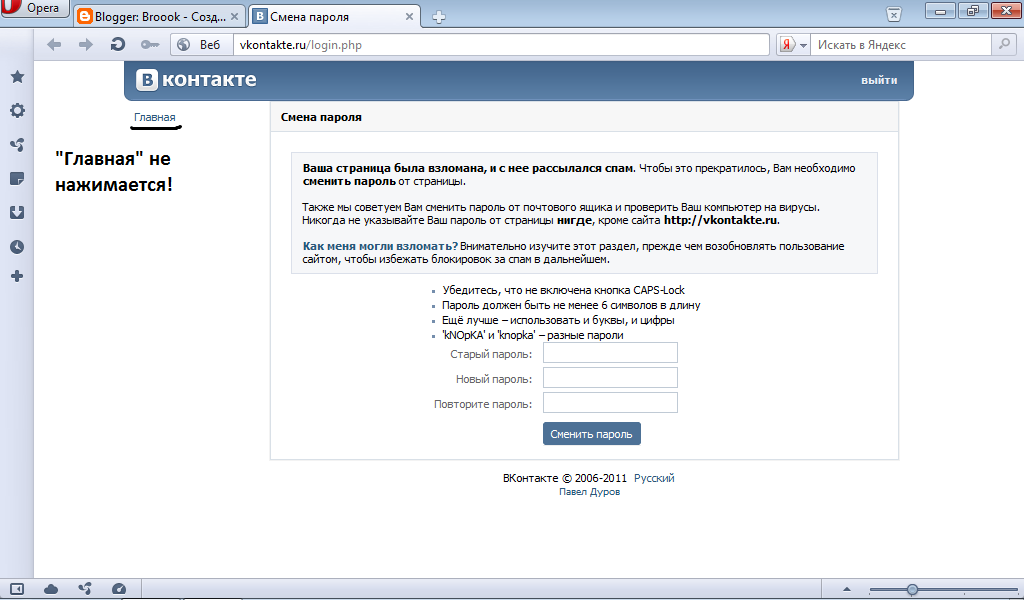 Поэтому, неподготовленному пользователю не стоит принимать этот способ, как руководство к действию. Мы же коротко рассказали о Wireshark, только для чтобы обозначить нашей аудитории существование и такой возможности для решения исследуемого вопроса.
Поэтому, неподготовленному пользователю не стоит принимать этот способ, как руководство к действию. Мы же коротко рассказали о Wireshark, только для чтобы обозначить нашей аудитории существование и такой возможности для решения исследуемого вопроса.
Если же вы относите себя к продвинутым пользователям, а тем более, имели опыт работы с таким ПО, то сможете с лёгкостью решить проблему забытого пароля.
Видеоинструкция об использовании Wireshark:
С помощью Intercepter-NG (Android)
Ещё один представитель линейки снифферов, который надо будет установить на Андроид — Intercepter-NG.
Программа является многофункциональным сетевым сниффером, портированным на OS Android. Intercepter-NG довольно успешно справляется с задачей перехвата и анализа сетевого трафика, позволяя восстанавливать файлы, которые передаются по сети, сообщения различных мессенджеров и, что важно для нас в контексте рассматриваемой проблемы, восстанавливать пароли.
Мобильная версия получилась довольно облегчённой, что значительно упрощает управление. Условия, необходимые для работы:
Подробнее о настройке программы и её работе, смотрим видео:
Телефон и пароль от вк любого человека. Как узнать какой пароль вводили в контакте
Проверка аккаунта, ждите…Взлом ВКонтакте – любимое занятие создателей спам-сетей. Но нередко бывает и так, что узнать информацию необходимо члену семьи – мужу, матери. Ведь всегда интересно, чем занят любимый человек. А если не получается законным путем – почему бы не попробовать пробиться на его личную страничку? Конечно, если на миг забыть об уголовной ответственности, которая грозит за подобные проделки.
Можно ли узнать чужой пароль от ВК, как это делается?
К счастью, социальная сеть ВКонтакте имеет лучшую защиту из возможных.
Даже «защиту от дурака». Чтобы потерять свой профиль, нужно ещё очень сильно постараться – ведь только знание логина, пароля или доступ к номеру телефона странички позволит злоумышленникам проникнуть в аккаунт.
Хотя при достаточном техническом оснащении все, что взломщику необходимо для начала своей деятельности – это логин от странички. Но если жертва неопытна в компьютерных делах (а таких большинство), то даже это будет совсем не нужно. Достаточно будет лишь умело её обмануть, подсунув один из способов для обмана.
Методы, как узнать пароль от ВКонтакте стороннего пользователя
Как известно, взламывать эту социальную сеть можно многими способами. Для некоторых профилей понадобится лишь достоверный логин и немножко времени. Для других – целый комплекс мер, чтобы выудить пароль из пользователя. Но некоторых взломать невозможно в принципе, настолько сильная у них стоит защита и настолько они сами подкованы в интернет-грамотности. Потому что только внимательность и осторожность способны спасти профиль от посягательств.
Неподготовленный человек попросту не заметит, что сайт, на котором он собирается сейчас ввести пароль, пишется не, например, vk.com, а wk.com. А ведь второй может оказаться сайтом-обманкой. А подозрительно хорошее и любезное общение с незнакомым раньше человеком, который сам изъявил желание поболтать, тем более с передачей номера или email-адреса – прямой угрозой к утере аккаунта.
Стоит заострить внимание на нескольких основных способах. Самый первый – кража Cookies браузера. Для этого достаточно банально при помощи специальной программы создать исполняемый файл, который можно замаскировать под картинку или текст. И как только такой файлик будет запущен – кукисы с компа отправятся на почту злоумышленника. Далее – метод с фишингом, на который любой неподготовленный человек, не обладающий хорошей внимательностью, может легко попасться. Со стороны это выглядит как обычная ссылка на какой-то ресурс ВКонтакте, которую скидывают через диалог пользователю. Естественно, он по ней переходит.
И его как будто «случайно» выбьет из ВК, приходится заново вводить пароль. Однако эта страница ввода пароля – не что иное, как фишинговый сайт хакера. Он полностью копирует интерфейс социальной сети. И если ввести в него свои логин и пароль – то пользователь тут же лишится своей странички. Хотя со стороны все будет смотреться довольно мирно. Ну бывает, что ВК вылетает. К тому же грамотные хакеры всегда настраивают пересылку на то, что они как бы «хотели» показать. И после ввода пароля жертва обязательно окажется на странице с заявленным материалом внутри социальной сети ВКонтакте. Последним и, наверное, наиболее глупым, но, как ни странно, иногда срабатывающим, является социальный инжиниринг. То есть попытка обмануть человека. Как правило, это выглядит, как будто хороший друг (на деле – его «подделка» руками хакера) просит зайти на страничку жертвы под надуманным предлогом. Или же появляется внезапный «представитель Администрации» и просит срочно дать логин и пароль для входа. Многие, особенно дети и неопытные пользователи, часто «покупаются» на последний вариант и делятся паролями.
И, естественно, остаются без странички.
Продолжаем разбирать тему безопасности ВК. Довольно большое число пользователей задает вопрос — как узнать пароль вконтакте зная логин ? Всем очень хочется зайти на чужую страницу, и посмотреть информацию, опубликованную на ней. Особенный интерес вызывает личная переписка (см. ).
Давайте разберем, существует ли возможность узнать пароль, при наличии логина или id. И как это может нам помочь в процессе получения доступа к странице в вк…
Пара слов про логин и id страницы
Как узнать пароль вконтакте зная логин?
А вот вы сами, как думаете? Представим, что у вас есть почта или телефон пользователя (см. )? Вдруг от куда не возьмись, на вашем экране монитора появится пароль? Смешно ведь, правда?
Здесь все сводится к различным методикам взлома. Про это уже был большой разговор — см. . Что нужно отметить. Во первых, процесс взлома крайне не простой. И вам вряд ли удастся его осуществить.
И второе. В тех методиках, к которым прибегают злоумышленники, наличие логина от страницы, не является решающим критерием. В момент кражи персональных данных, злоумышленники получают и логин, и пароль.
Видео урок: как взломать страницу вконтакте зная логин
Заключение
Немаловажным фактором остается законодательство РФ. Взлом и кража персональных данных — это уголовное преступление. Поэтому рекомендую вам подумать — а так ли вам нужен пароль от страницы, логин для которой вам известен?
А на ваш вопрос отвечаю — крайне маловероятно узнать пароль, зная логин от страницы вконтакте.
Вопросы?
Вконтакте
Пароль используется для входа на свою страничку вконтакте. Мы уже разбирали процедуру его восстановления — .
Представим ситуацию — мы забыли учетные данные от страницы, но не хотим их изменять. Нам хочется использовать именно старые. Как посмотреть и узнать свой пароль в вк , в таком случае? Есть пара хитростей. Сейчас я вам их покажу.
Где находится блок управления паролем?
Искать его нужно в разделе «Настройки» . Перейдите туда.
Здесь вы увидите блок «Пароль» .
Если вы нажмете на кнопку «Изменить» , то откроется форма смены пароля.
Здесь вам нужно будет указать старые данные, а также дважды ввести новый пароль. Когда закончите, нажмите кнопку «Изменить пароль» .
Но проблему мы
Как найти и изменить пароль Wi-Fi в Windows 10
После того, как вы настроили беспроводной маршрутизатор и подключили все свои устройства, вы, вероятно, не сильно беспокоитесь о своем пароле Wi-Fi. Но что происходит, когда вам нужно подключить новое устройство или изменить пароль Wi-Fi?
Мы поможем вам разобраться.В следующий раз, когда вы задаетесь вопросом, какой у вас пароль Wi-Fi, воспользуйтесь этими методами, чтобы найти его.
Как узнать свой пароль Wi-Fi с помощью командной строки
Командная строка Windows позволяет легко запускать всевозможные задачи.В нашем случае вы можете использовать его для запуска скрипта, который позволяет вам в любое время проверить ваш пароль Wi-Fi.
Вам нужно будет создать простой командный файл, который позволит вам узнать ваш пароль Wi-Fi.Это может показаться сложным, но не волнуйтесь. Даже если вы новичок в командной строке, вся процедура занимает всего несколько минут, и вы ничего не сломаете, сделав это.
Чтобы продолжить, вам нужно знать SSID вашей сети, который является именем вашего Wi-Fi-соединения.Чтобы подтвердить это, щелкните значок сети на панели задач и подтвердите имя сети, к которой вы подключены. Вы также можете перейти в «Настройки »> «Сеть и Интернет»> «Статус », чтобы найти его.
Создание командного файла
Чтобы создать пакетный файл, который найдет ваш пароль Wi-Fi, сначала найдите Notepad в меню «Пуск».Открыв его, вставьте следующий текст в Блокнот. Замените YOUR_SSID именем вашей сети, которое вы нашли минуту назад, убедившись, что оно заключено в кавычки.
netsh wlan show profile name = "YOUR_SSID" key = clear
pause Теперь выберите File> Save As .Внизу окна вы увидите раскрывающееся поле Сохранить как тип . Измените это значение с Text Documents на All Files .
В поле File name вы можете называть его как хотите — возможно, Find-Wi-Fi-Password или что-то в этом роде.Просто убедитесь, что файл заканчивается на .bat . Выберите удобное место для скрипта, затем нажмите Сохранить .
Теперь при подключении к беспроводной сети дважды щелкните этот файл.Откроется окно командной строки, в котором отображается некоторая информация о вашей сети. Вы найдете свой пароль рядом с Key Content .
Обратите внимание, что этот метод не позволяет изменить пароль Wi-Fi.Мы скоро увидим, как это сделать.
Как узнать свой пароль Wi-Fi в настройках Windows
Если вы не хотите создавать командный файл, вы можете перемещаться по некоторым меню Windows, чтобы найти свой пароль Wi-Fi.Обратной стороной является то, что для этого требуется много кликов каждый раз, когда вы хотите это сделать.
Для начала зайдите в Настройки > Сеть и Интернет> Статус .На этой странице прокрутите вниз и выберите Network and Sharing Center . Вы также можете получить доступ к нему через панель управления, если хотите — просто найдите его в меню «Пуск».
В окне Центра управления сетями и общим доступом вы должны увидеть ссылку с вашим текущим сетевым именем рядом с Connections .Выберите это, чтобы открыть новый диалог с информацией о вашей сети Wi-Fi.
Нажмите кнопку Wireless Properties , чтобы открыть еще одно новое окно.Здесь перейдите на вкладку Security . Вы увидите поле с надписью Ключ безопасности сети .
Установите флажок Показать символы , чтобы открыть пароль Wi-Fi.Для этого вам может быть предложено ввести учетные данные администратора.
Обратите внимание, что вы можете изменить текст в поле Ключ безопасности сети , но при этом не изменит ваш пароль Wi-Fi .Вместо этого изменение этого поля изменяет пароль, который Window использует для подключения к вашей сети.
Предполагая, что ваше соединение работает правильно, вам следует изменять этот текст, только если вы ошиблись или изменили свой пароль Wi-Fi.Если вы внесете изменения в это поле, вы не сможете подключиться к Wi-Fi, пока не исправите это.
Как изменить пароль Wi-Fi на любом компьютере или ноутбуке
Оба вышеперечисленных метода отлично подходят для определения пароля Wi-Fi, но не позволяют его изменить.Если вы хотите изменить свой пароль Wi-Fi, вам необходимо войти в свой маршрутизатор и внести изменения там.
Есть несколько веских причин для изменения пароля Wi-Fi.Возможно, вы использовали слабый пароль в прошлом и хотите сделать его более надежным. Возможно, у кого-то, кому вы больше не доверяете, есть пароль, и вы не хотите, чтобы он имел доступ к вашей сети. В любом случае, нужно всего несколько минут, чтобы настроить его на что-то другое.
Чтобы войти в свой маршрутизатор, вам необходимо знать его IP-адрес.Самый простой способ сделать это — щелкнуть правой кнопкой мыши кнопку Пуск и выбрать Command Prompt или Windows PowerShell . Введите команду ipconfig , и вы увидите список информации. IP-адрес вашего маршрутизатора указан рядом с Default Gateway .
Введите этот IP-адрес в свой браузер, затем вам нужно будет войти в систему.Это другой пароль, чем тот, который вы используете для подключения к сети. Если вы не меняли его, вероятно, это что-то общее, например, пароль или admin .
Быстрый поиск в Google номера модели вашего роутера поможет вам выяснить пароль по умолчанию.По этой причине вы должны немедленно изменить пароль, чтобы сделать вашу беспроводную сеть более безопасной.
Оказавшись внутри, точные инструкции будут зависеть от модели вашего роутера. Как правило, вы можете найти такой раздел, как Wireless или WLAN , в котором, помимо других функций, должна быть возможность изменить ваш сетевой пароль.Кстати, почему бы не выбрать новое забавное имя Wi-Fi, чтобы посмеяться над соседями?
Обратите внимание, что после изменения пароля Wi-Fi вам нужно будет снова ввести новый пароль на всех своих устройствах, чтобы повторно подключить их.
Смена пароля Wi-Fi — легко
Теперь вы знаете, как найти и изменить свой пароль Wi-Fi в Windows (и вот как увидеть пароль Wi-Fi на Mac).Раскрыть пароль, если вы его забыли, несложно, так же просто и изменить его. Конечно, этот метод не сработает, если вы уже не подключены к сети с правильным паролем.
Помните, что вы должны хранить свой пароль Wi-Fi в надежном месте.Если у вас возникли проблемы с запоминанием паролей, мы рекомендуем использовать менеджер паролей. Узнайте, какой менеджер паролей лучше всего подходит для вас.
Изображение предоставлено: Shutter_M / Shutterstock
Как исправить отставание в играх и видео с помощью этого отличного маршрутизатораУстановив приоритет устройств или приложений в сети, вы можете решить проблемы со скоростью.Вот как исправить задержку с помощью функции качества обслуживания вашего маршрутизатора.
Об авторе Бен Штегнер (Опубликовано 1608 статей)Бен — заместитель редактора и менеджер по адаптации в MakeUseOf.Он оставил свою работу в сфере ИТ, чтобы писать полный рабочий день в 2016 году, и никогда не оглядывался назад. В качестве профессионального писателя он освещал технические руководства, рекомендации по видеоиграм и многое другое уже более шести лет.
Больше От Бена СтегнераПодпишитесь на нашу рассылку новостей
Подпишитесь на нашу рассылку, чтобы получать технические советы, обзоры, бесплатные электронные книги и эксклюзивные предложения!
Еще один шаг…!
Подтвердите свой адрес электронной почты в только что отправленном вам электронном письме.
Как определить, был ли ваш пароль украден при взломе системы безопасности
После того, как стало известно, что в сети появился список миллионов украденных имен пользователей и паролей, мы предлагаем вам несколько разных способов узнать, были ли ваши учетные данные украдены в результате этого или любого другого нарушения безопасности.
В середине января исследователь Трой Хант обнаружил, что в хранилище облака MEGA, а также на нескольких хакерских форумах циркулирует список.Под названием «Сборник №1» он содержит крупнейшую на сегодняшний день кражу паролей, организованную в виде списка, включающего более 700 миллионов адресов электронной почты и более 20 миллионов паролей.
Когда мы слышим о чем-то подобном, вполне естественно, что мы можем задаться вопросом, входят ли в их число наши собственные адреса электронной почты и / или пароли, которые мы используем для доступа к нашим учетным записям, или они были похищены в рамках любого другого проникновения или Нарушение безопасности. Обнаружение того, были ли наши учетные данные украдены или нет, также может дать нам представление о том, достаточно ли безопасны пароли, которые мы выбираем при регистрации в новой службе или при обновлении пароля.В этой статье мы расскажем вам, как узнать, был ли украден ваш адрес электронной почты или пароль, и как проверить, безопасны ли пароли, которые вы выбираете.
Первый сервис, который мы рассмотрим, это Have I Been Pwned. Эта услуга позволяет пользователям проверять, не был ли наш адрес электронной почты украден и включен ли в любой из различных списков электронной почты и паролей, распространяемых в Интернете. Кроме того, их база данных постоянно обновляется и включает недавно украденные адреса электронной почты и пароли.
При входе на сайт посетитель сможет просмотреть базу данных, содержащую более 6 миллиардов учетных записей, которые в какой-то момент были украдены.
Мы решили проверить адрес электронной почты и увидели, что, к сожалению, введенный адрес действительно был украден. Прокручивая страницу вниз, мы увидели более подробную информацию о типах служб, которые взломали проверенный нами адрес электронной почты.
Как показано на изображении страницы, информация упорядочена по дате и по взломанным сайтам, на которых была украдена наша информация.Например, есть хорошо известные случаи, такие как утечки данных LinkedIn и Taringa, а также некоторые списки, которые регулярно обходятся и содержат данные, собранные с различных веб-сайтов.
Как только мы это узнаем, что мы можем сделать? Само собой разумеется, что мы должны изменить наши пароли на упомянутых веб-сайтах, но поскольку люди также очень часто используют одни и те же учетные данные для нескольких веб-сайтов или услуг, нам необходимо изменить украденный пароль на всех веб-сайтах, которые мы используем. он включен, потому что, когда наш пароль находится в чужих руках, мы не можем знать, на скольких разных веб-сайтах они могут попытаться войти с этими учетными данными.
Когда дело доходит до выбора нового пароля, мы рекомендуем еще один очень полезный инструмент на том же сайте.
На этот раз веб-сайт сообщает вам, сколько раз введенный вами пароль был использован и впоследствии украден.
Если мы попробуем ввести некоторые пароли, которые, как правило, появляются в рейтинге наиболее часто используемых паролей, как бы невероятно это ни казалось, мы получим следующие результаты:
Пароль | Количество известных случаев кражи |
| 123456 | 23,174,662 |
| пароль | 3 645 804 |
| qwerty | 3,810,555 |
| 111111 | 3 093 220 90 189 |
| 183 778 | |
| 64 811 | |
| a3Z6! B: 9 # с.2 | 0 |
Как мы видим, если мы попробуем использовать полностью случайный пароль, велика вероятность, что он не связан ни с одной из утечек данных, и, следовательно, он, вероятно, не использовался или не был расшифрован. Это дает нам хорошее представление о том, что делает пароль безопасным или, по крайней мере, с меньшей вероятностью попадет в чужие руки.
Еще одна важная вещь, о которой следует помнить при выборе надежного пароля, помимо проверки того, присутствует ли он в какой-либо базе украденных паролей, — это следовать передовой практике.
- Используйте комбинацию буквенно-цифровых символов
- Используйте специальные символы
- Это должно быть не менее 8 символов (и более 10 обеспечат вам еще большую защиту от атаки методом грубой силы)
- Кроме того, рассмотрите возможность использования двухфакторной аутентификации, которая добавляет второй уровень безопасности поверх выбранного пароля.
Но самое главное, чтобы это было легко запомнить, потому что, если ломать голову, чтобы подумать об этом, мы записываем это на листе бумаги или, что еще хуже, приклеиваем его к нижней части листа. monitor — или любое другое множество решений, с которыми мы столкнулись, — тогда все меры безопасности, которые мы использовали, окажутся бесполезными.
Для пользователей, которые используют менеджер паролей, такой как KeePass, который позволяет вам создавать более безопасные комбинации и хранить их в зашифрованном виде в самом менеджере паролей, есть возможность сравнить все пароли, которые вы сохранили в нем, с паролем Have I Been Pwned база данных, благодаря инструменту, опубликованному на GitHub.
Приложение называется kdbxpasswordpwned и позволяет автоматически сравнивать все пароли, хранящиеся в KeePass, с базой данных украденных паролей.
Хотя приложение предназначено для пользователей с техническими знаниями выше среднего, следующие пошаговые инструкции должны помочь упростить его использование.
Сначала установите приложение в вашей системе (в которой уже должен быть установлен Python) с помощью следующей командной строки:
$ pip install kdbxpasswordpwned
После установки перейдите в каталог, где находится ваш файл .kdbx (.kdbx — это формат файла для диспетчера паролей KeePass) и выполните следующую команду:
Kdbxpasswordpwned пароли.kdbx
Как и следовало ожидать, он запросит у вас пароль к вашему зашифрованному файлу, чтобы затем он мог сравнить каждый из паролей, которые вы сохранили в диспетчере. В этом примере мы видим, что два из образцов пароля, которые мы сохранили, оказались обращениями. Итак, если это были настоящие пароли, это должно побудить нас немедленно изменить их на сервисах, где мы их используем.
И последний совет в этом посте (поскольку всегда стоит обращать внимание на то, что киберпреступники делают с полученной ими информацией), нам следует быть осторожными, если мы получаем электронные письма, в которых отправитель пытается вымогать у нас деньги на основания, что у них есть наши пароли.В лаборатории ESET мы увидели, что кампании по поддельному сексторсингу все еще продолжаются, когда получателю отправляется электронное письмо, содержащее его пароль в сообщении (либо в строке темы, либо в первых нескольких строках основного текста), и его спрашивают. заплатить денежную сумму.
Не забывайте регулярно менять пароли, даже если приложения и службы, которые вы используете, не просят вас об этом, и используйте двухфакторную аутентификацию в службах, которые это позволяют. Таким образом вы сможете защитить свои личные данные и снизить вероятность того, что кто-то другой получит к ним доступ.
Примерное время взлома пароля
Считаете, что ваш пароль достаточно безопасен?
Вы можете подумать еще раз. В 2014 году хакеры раскрыли личную информацию почти половины американцев, и это даже не считая многих компаний, которые испытали взломы.
А поскольку все больше и больше компаний хранят свою информацию в облаке и используют решения SaaS, такие как бизнес-аналитика и программные платформы для кадров, обеспечение безопасности вашей информации становится еще более важным.
Выбор непонятного и сложного пароля и его частая замена может означать разницу между безопасностью ваших данных и кражей вашей личной информации. Мы собрали информацию и советы, чтобы помочь вам повысить безопасность в Интернете и не допустить хакеров к вашему личному бизнесу.
Для начала мы решили выяснить, как быстро опытный взломщик может «перебрать» различные типы паролей (систематически проверять комбинации, пока не найдет правильный) на основе таких факторов, как длина и типы символов. Мы также создали интерактивную функцию, которая позволяет оценить, сколько времени потребуется для взлома пароля сейчас, по сравнению с тем, сколько времени это занимало в прошлом. Если вы придумали потенциальный пароль, наш тестировщик скажет вам, насколько он безопасен.Сколько дней, недель или лет безопасности дает дополнительная буква или символ? Как со временем меняется надежность пароля? Ответы могут вас удивить.
Насколько надежен типичный пароль сейчас и насколько он надежен в 1980-х? Введите слово (не ваш текущий пароль) и перетащите ползунок, чтобы выбрать год, чтобы узнать, сколько времени потребуется, чтобы кто-то взломал термин, если бы это был ваш пароль.Это может занять от бесконечного времени до тысячелетия или долей миллисекунды.
Вы можете включить или выключить функцию «список слов» при проверке паролей. Этот инструмент работает, циклически просматривая список слов, содержащий общие слова и пароли, а затем оценивая другие факторы, такие как типы символов. Если вы введете пароль, которого нет в списке слов, время взлома не изменится. Но если ваш пароль находится в списке слов, это сильно влияет на время взлома.
Примечание: Интерактивный инструмент предназначен только для образовательных целей. Хотя он не собирает и не хранит ваши пароли, вам следует избегать использования текущего пароля.
Как долго должен быть ваш пароль?
Когда дело доходит до паролей, одно можно сказать наверняка: размер имеет значение. Добавление одного символа к паролю значительно повышает его безопасность. В так называемой «атаке по словарю» взломщик паролей будет использовать список общих паролей для определения правильного.Приведенный выше список показывает разницу, которую может иметь добавление символов, когда дело касается безопасности.
Например, если у вас есть чрезвычайно простой и распространенный пароль из семи символов («abcdefg»), профессионал может взломать его за доли миллисекунды. Добавьте еще один символ («abcdefgh»), и это время увеличится до пяти часов. Для взлома девятисимвольных паролей требуется пять дней, для 10-значных слов — четыре месяца, а для 11-символьных паролей — 10 лет.Сделайте это до 12 символов, и вы получите защиту на 200 лет — неплохо для одной маленькой буквы.
буквенных и цифровых символов
Комбинация цифр и букв вместо использования одного типа символов значительно повышает безопасность пароля. Строка из девяти букв или цифр расщепляется за миллисекунды. Добавьте одну букву, и ваш пароль может стать достаточно загадочным, чтобы мешать взломщикам паролей в течение почти четырех десятилетий.
Однако это не так просто, как заменить букву «е» на «3» или добавить цифру в конец строки букв. Методы парольной атаки на самом деле используют эти общие привычки. Лучше всего просто сделать свой пароль менее предсказуемым и более сложным.
asci, строчные и цифровые символы
Сочетание нескольких типов символов — чрезвычайно эффективный способ сделать ваш пароль более загадочным.Простое, распространенное слово можно взломать за доли миллисекунды. Используйте сочетание строчных и прописных букв, цифр и символов (например, @,% и #), и ваш пароль будет надежным более десяти лет.
Надежность пароля с течением времени
Не каждая проблема безопасности сводится к типу символов пароля и длине — время также является важным фактором. С годами пароли резко ослабевают по мере развития технологий и повышения квалификации хакеров.Например, пароль, на взлом которого в 2000 году уйдет более трех лет, к 2004 году потребуется чуть больше года. Пять лет спустя, в 2009 году, время взлома снизится до четырех месяцев. К 2016 году тот же пароль можно будет расшифровать чуть более чем за два месяца. Это демонстрирует важность частой смены паролей.
что, если вас взломают?
Однажды утром вы открываете свою электронную почту, и все идет наперекосяк: друзья болтают с вами, чтобы сказать, что они получили спам с вашего адреса.Ваша история входа в систему выглядит странно. У вас куча возвращенных сообщений в вашем почтовом ящике и куча странных сообщений в вашем ящике отправленных. Вас взломали — что делать?
Во-первых, восстановите свою учетную запись электронной почты и измените пароль (воспользуйтесь нашими рекомендациями, чтобы сформулировать надежный). Выполните все шаги, например измените контрольные вопросы и настройте уведомления на телефоне. Поскольку электронная почта заполнена личной информацией, вам также следует уведомить свой банк, PayPal, интернет-магазины и любые другие учетные записи, чтобы определить, произошло ли нарушение.Не забудьте также сменить другие пароли. Наконец, сообщите своим контактам, если электронные письма, отправленные из вашей учетной записи, также скомпрометировали их информацию. Хотя в лучшем случае не взломать вообще, быстрое принятие этих мер может помочь в плохой ситуации.
Защити себя
С течением времени вероятность взлома вашего пароля возрастает, что подвергает риску вашу самую личную информацию.Сделав несколько шагов для улучшения своего пароля, вы можете значительно снизить риск взлома. Когда дело доходит до паролей, размер важнее всего, поэтому выбирайте пароль длиной не менее 16 символов. И обязательно выберите сочетание типов символов (цифры, прописные и строчные буквы и символы), чтобы еще больше повысить его безопасность.
Что еще ты умеешь? Держитесь подальше от слов, найденных в словаре, местоимений, имен пользователей и других предопределенных терминов, а также часто используемых паролей — двумя главными в 2015 году были «123456» и «пароль» (да, вы правильно прочитали).Кроме того, никогда не используйте один и тот же пароль в разных местах (забытая учетная запись на сайте, которым вы никогда не пользуетесь, может привести к взлому банковского счета). Рассмотрите возможность использования генератора паролей, чтобы получить сложный пароль без различимого шаблона, который поможет предотвратить взломщики паролей. Наконец, если запоминание длинных строк символов оказывается слишком утомительным, подумайте о применении диспетчера паролей, в котором хранятся все ваши пароли. Нет идеального пароля, но эти шаги могут иметь большое значение для безопасности и спокойствия.
Методология
Используя данные процессора, собранные с помощью тестов Intel и John the Ripper, мы рассчитали количество ключей в секунду (число попыток ввода паролей в секунду при атаке методом грубой силы) типичных персональных компьютеров с 1982 года по сегодняшний день.
Результаты нашей интерактивной функции могут отличаться от результатов других онлайн-инструментов для проверки паролей из-за таких факторов, как различные уравнения, процессоры и списки слов.(Длина пароля)
Тип пароля — это количество возможных символов.
Число эффективных ядер:
1 / ((1-Константа эффективности) + (Константа эффективности / Количество ядер процессора)) Константа эффективности, которую мы использовали, составляет 0,99, и мы предполагаем, что 99% операций процессора могут быть посвящены взлому пароля.
Процессор GFLOPS:
Частота процессора * Число эффективных ядер
ключей в секунду:
GFLOPS / Константа шифрования (собрана и рассчитана на основе тестов John the Ripper).
Время в секундах:
Секунды = Комбинации / Ключи за секунду
Источники
Добросовестное использование
Не стесняйтесь свободно делиться изображениями и интерактивными материалами, найденными на этой странице. При этом укажите авторов, предоставив обратную ссылку на эту страницу и на Better Buys, чтобы ваши читатели могли узнать больше об этом проекте и связанных с ним исследованиях.
Общие сведения об аутентификации и взломе паролей
Общие сведения об аутентификации
В этой статье мы собираемся изучить различные механизмы аутентификации. Механизм (или метод) аутентификации — это способ доказать, что вам разрешен доступ к чему-либо. Пароли были методом аутентификации по умолчанию, пока большинству из нас приходилось доказывать компьютеру, что нам разрешен к нему доступ. Однако пароли — не единственный механизм аутентификации.
Методы аутентификации
Что-то, что вы знаете: Примерами этого являются ваш старый-добрый пароль, PIN-код банковской карты или безопасное слово, когда компания по охранной сигнализации звонит вам домой; все это примеры использования чего-то известного для аутентификации.
Что-то, что у вас есть: Примеры: считывающая карта для доступа в безопасную зону, код, отправленный на ваш мобильный телефон как часть процесса входа в систему (чтобы доказать, что у вас есть ваш мобильный телефон) или токен SecureID, который предоставляет постоянно меняющийся код вам нужно войти, чтобы получить доступ — все это то, что у вас есть, что можно использовать для аутентификации.
Что-то, чем вы являетесь: Здесь на помощь приходит биометрическая безопасность. Чтобы получить доступ к нашему центру обработки данных, мы должны приложить указательный палец к сканеру отпечатков пальцев после считывания карты. Если вы не украдете чей-то указательный палец, вы не сможете получить доступ к нашему центру обработки данных, даже если вы украли действующую карту. Другие биометрические системы включают сканирование сетчатки (кровеносных сосудов в задней части глаза) и сканирование радужной оболочки (цветная часть глаза).
Другие атрибуты, используемые для аутентификации : Несколько других атрибутов, которые иногда используются для аутентификации:
- Где-то ты .Например. на физический адрес, способный получать обычную почту.
- Что-то, что ты умеешь . Например. точно воспроизвести подпись.
- То, что выставили . Например. неврологический признак, который можно сканировать с помощью МРТ.
- Кто-то из ваших знакомых . Например. что может быть подтверждено графом социальной сети или цепочкой доверия.
В этой статье мы сосредоточимся на паролях. Большинство из нас считают их неудобством — чем-то, с чем нужно мириться, чтобы иметь возможность пользоваться услугой, к которой вам нужен доступ.В этой статье мы собираемся объяснить, как эволюционировали компьютерные системы в плане обработки вашего пароля, как современные онлайн-приложения выполняют аутентификацию и почему так важно выбирать надежный пароль. Прочитав это, вы должны иметь практические знания об алгоритмах хеширования, о том, как работает взлом паролей и что на самом деле означает «надежный пароль».
Пароли в виде обычного текста
На заре компьютеров и мэйнфреймов пароли хранились в базе данных в виде простого текста.Когда вы захотите войти в систему, приложение-привратник запросит ваш пароль. Он будет принимать все, что вы ввели, и проверять, соответствует ли оно тому, что было сохранено в базе данных, и если это правда, вам был предоставлен доступ.
По мере развития и роста Интернета хакеры-злоумышленники начали получать несанкционированный доступ к системам. Как только они войдут, они сразу же загрузят базу данных паролей в виде обычного текста и получат мгновенный доступ ко всем паролям пользователей. Разработчикам и системным администраторам нужно было найти решение этой проблемы, и они пришли к решению «хеширования паролей».
Введение в хеширование паролей
Алгоритмы хеширования
Думайте об алгоритме хеширования как о машине. На одном конце вы вводите любой текст или двоичные данные. На другом конце вы получите число определенной длины — в нашем примере, скажем, 32 цифры. Данные, которые вы вводите, могут быть любого размера, от нескольких байтов до многих террабайт или больше. Независимо от того, какие данные вы вводите, вы получаете 32-значное число (в этом примере), которое однозначно представляет данные.
Что удивительно в машине с алгоритмом хеширования, так это то, что если вы введете в нее что-то идентичное, вы получите такое же 32-значное число.Если вы накормите «Войну и мир», вы получите число. Если вы скопируете книгу дословно и введете точно такой же текст, вы получите тот же номер. Если вы измените одного персонажа в романе, вы получите совершенно другой номер.
Алгоритмы хеширования различаются по способу работы, и наиболее заметным различием является длина числа, которое выводится каждым из них.
- Чрезвычайно популярный MD5 выводит 128 двоичных цифр.
- SHA2 выдает 256 бит (или двоичных цифр).
Когда системные администраторы и разработчики впервые столкнулись с проблемами безопасности с базами данных паролей, которые хранятся в виде простого текста, они обратились за помощью к алгоритмам хеширования. Они придумали, что вместо того, чтобы хранить ваш пароль в базе данных, они просто сохранят хэш вашего пароля. То есть число, которое генерирует алгоритм хеширования при работе с вашим паролем.
Когда пользователь меняет свой пароль или когда создается учетная запись пользователя, новый пароль вводится в первый раз, приложение компьютерной безопасности берет этот пароль, запускает его через алгоритм хеширования и сохраняет полученное число в базе данных.В следующий раз, когда вы попытаетесь войти в систему и ввести свой пароль, система безопасности запускает введенный вами пароль с помощью того же алгоритма хеширования и проверяет, совпадает ли полученный хэш с хешем в базе данных (хеш — это число, которое выдает алгоритм хеширования. из). Если они совпадают, то вас пускают.
Пароли больше не хранятся в открытом виде в базе данных. Если хакер крадет базу данных учетных записей пользователей, они не получают автоматически все пароли, все, что у них есть, — это список хэшей.
Хэши не идеальны
Хранение хэшей паролей вместо самих паролей было большим прорывом в области информационной безопасности. К сожалению, на этом история не заканчивается. Теперь, когда хэши обычно используются для аутентификации пользователей вместо паролей в виде обычного текста, хакер не сразу получает список всех паролей, когда крадет базу данных учетных записей пользователей. Однако у хакера есть способ украсть хэши и превратить их обратно в пароли.
Метод относительно простой.Когда хакер крадет базу данных хешированных паролей, чтобы реконструировать хэши (преобразовать их обратно в пароли), хакер генерирует хэши из словаря слов, которые, по его мнению, могут быть паролями, которые использовались. Если какой-либо из этих хэшей совпадает с тем, что у него есть в базе данных, ему удалось реконструировать хэш и теперь он знает исходный пароль.
Например, допустим, вы украли базу данных паролей и у вас есть хэш пароля, который использует «mark». Вам нужно знать фактический пароль для учетной записи «mark», поэтому вы берете слово «банан» и запускаете его через тот же алгоритм хеширования, который использует база данных паролей.В итоге вы получаете число, и если оно совпадает с хешем в базе данных паролей для пользователя «mark», теперь вы знаете его пароль. Если он не подходит, я пробую «груша», «яблоко» и «ApplePear435», постепенно увеличивая количество слов и более сложные словосочетания.
Итак, чтобы взломать пароль, вам нужно взять очень большой словарь паролей и хэшировать каждый из них, затем сравнить эти хеши с тем, что находится в базе данных паролей, которую вы украли, и когда вы получите совпадение, вы знаете исходный пароль.
Проблема в том, что генерация хешей слов требует времени. Хеширование каждого слова может занять несколько миллисекунд. Для этого вам понадобится очень быстрый компьютер. Или, в качестве альтернативы, вы можете взять очень большой словарь хорошо известных паролей, сгенерировать хэши из всех слов и сохранить слова и их хэши. Затем каждый раз, когда вы крадете базу данных паролей, вы можете просто повторно использовать этот список слов и их хэшей. Вам не нужно каждый раз воссоздавать хэши. Все, что вам нужно сделать, это сопоставить свой список хэшей с хешами в базе данных паролей и найти совпадение с тем, что вы взломали пароль.
То, что мы только что описали, называется «Радужный стол» . Радужные таблицы — это метод, обычно используемый хакерами для взлома баз данных паролей, которые используют обычное хеширование без какой-либо дополнительной защиты. Атаки радужной таблицы на базы данных хешированных паролей очень эффективны, потому что они быстрые. Чтобы защитить себя от атак такого типа, разработчики и системные администраторы придумали метод под названием «Солить» пароли.
Общие сведения о солении хэша паролей
Как действует соль
Атака радужной таблицы основана на том, что хакер может взять словарь и предварительно вычисленные хеши слов в этом словаре и сравнить эти хеши с хешами в базе данных паролей.Чтобы победить радужные таблицы, специалисты по информационной безопасности изобрели «соленые хэши». Концепция относительно проста:
Когда вы создаете новый пароль, вместо того, чтобы просто запускать пароль самостоятельно с помощью алгоритма хеширования, вы делаете следующее: Создаете случайный небольшой фрагмент текста. Поместите этот текст в начало пароля. Затем запустите комбинацию небольшого фрагмента текста и пароля с помощью алгоритма хеширования. Затем вы сохраняете небольшой фрагмент текста (как обычный текст) и полученный хеш.Этот небольшой фрагмент текста называется «Соль».
Когда кто-то хочет войти в систему, он вводит свой пароль. Приложение безопасности берет сохраненный фрагмент текста или Salt, помещает его перед введенным паролем и запускает его через тот же алгоритм хеширования, чтобы получить хэш. Он сравнивает полученный хэш с хешем, хранящимся в базе данных, и если они совпадают, вам предоставляется доступ.
Важно отметить, что соль или «небольшой фрагмент текста» хранится как обычный текст с хешем.Также важно отметить, что соль случайна для каждого пароля. Другими словами, каждый пароль имеет свой собственный небольшой фрагмент текста.
Это относительно простая концепция, но она значительно затрудняет взлом хешированных паролей.
Почему соли усложняют растрескивание
Напомним, что радужные таблицы — это словарь слов и хеши этих слов. В приведенном выше примере мы использовали соли (небольшой фрагмент текста) в сочетании с нашим паролем для генерации хэшей.Если хакер хочет взломать пароли, он не может использовать свою радужную таблицу, потому что радужная таблица — это просто хэш отдельных слов. Ему нужно объединить эти слова с сохраненной солью, чтобы получить фактический хеш, хранящийся в базе данных.
Это значительно усложняет взлом паролей, потому что это означает, что радужная таблица хакера бесполезна и заставляет его пересчитывать хеши для каждого слова в своем словаре.
Вот пример пароля, созданного для кого-то, кого зовут «хороший парень»:
- Системный администратор создает новую учетную запись в системе для пользователя по имени good-guy с паролем «apple».
- Система автоматически генерирует короткий текст «yrtZd».
- Система берет короткий текст и объединяет его с словом «яблоко», чтобы создать текст «yrtZdapple».
- Затем он запускает yrtZdapple через алгоритм хеширования и получает 128-битное число.
- Система сохраняет этот номер как хешированный пароль для учетной записи хорошего парня.
Вот как входит «хороший парень»:
- «хороший парень» приходит на работу и пытается войти в систему.В качестве пароля он набирает «яблоко».
- Система получает запись для «хорошего парня». Эта запись представляет собой хэш и текст «yrtZd», который представляет собой соль.
- Система объединяет слово «яблоко», которое только что набрал хороший парень, с солью, чтобы получился текст «yrtZdapple», и запускает алгоритм хеширования для этого.
- Система проверяет, совпадает ли полученный хэш с только что сгенерированным хешем, совпадает ли он и позволяет «хорошему парню» получить доступ к системе.
Вот шаги, которые предпринимает хакер, чтобы взломать соленый пароль хорошего парня:
- Прибывший хакер взломал систему и украл базу данных хэшей паролей и солей.
- Хакер пытается использовать предварительно вычисленные хеши слов в своем английском словаре. Один из хешей содержит слово «яблоко», но это не работает, потому что хакеру необходимо объединить соль, которая является «yrtZd», со словом «яблоко», прежде чем он будет хешировать его.
- Хакер понимает, что его предварительно вычисленная радужная таблица бесполезна. Ему нужно объединить соль для пароля хорошего парня с каждым словом в своем словаре, а затем посмотреть, какой хэш соответствует. Это означает, что ему нужно пересчитать хеши для всего своего словаря, что займет значительно больше времени.
Как видно из приведенного выше примера, можно взломать пароли, использующие соли. Просто это занимает намного больше времени и требует больше времени на обработку.
Хешированные пароли, использующие соли, используются в большинстве современных систем аутентификации. Это не делает пароль недоступным для взлома, но замедляет процесс взлома, поскольку заставляет хакера хешировать каждый пароль, который он хочет угадать.
Теперь у вас есть практические знания о том, как современная парольная аутентификация работает в таких системах, как WordPress, Linux, Windows и многих других.Вы также понимаете, почему соли полезны — потому что они не позволяют хакеру очень быстро взламывать хэши паролей с помощью радужных таблиц. Теперь, когда вы понимаете преимущества соленых хэшей, вам может показаться очевидным, что каждый должен использовать их при создании систем аутентификации. К сожалению, они этого не делают — существует множество примеров специально созданных веб-приложений, в которых не использовались соли — они просто использовали простые старые хэши, и когда они взломаны, сравнительно легко реконструировать пароли с помощью радужных таблиц.
графических процессоров и домашний суперкомпьютер
Поскольку современный взлом паролей использует соли, если вы хотите использовать словарь слов, чтобы попытаться взломать базу данных паролей, это означает, что вы собираетесь хешировать каждое из этих слов с солью каждый раз, когда хотите сделать предположение. . Таким образом становится полезным иметь возможность быстро выполнять хеширование.
Оказывается, современное оборудование для обработки графики (графические процессоры или графические процессоры) очень хорошо справляется с хешированием и может делать это параллельно.Используя стандартную игровую видеокарту высокого класса, вы можете хэшировать пароли в тысячи раз быстрее, чем даже самый быстрый процессор на рынке. Это привело к тому, что большинство компетентных хакеров приобрели графические процессоры для взлома паролей или использовали онлайн-кластер для взлома паролей с ускорением на GPU.
Всего за несколько секунд современный графический процессор может позволить хакеру подобрать несколько миллионов паролей.
Многие алгоритмы, которые используются для хеширования, например MD5, были разработаны десятилетия назад, когда процессоры были очень медленными, а графические процессоры еще не существовали.Чтобы попытаться компенсировать увеличение вычислительной мощности, которое мы испытали, разработчики систем аутентификации придумали нечто, называемое «растяжением». При этом используется алгоритм хеширования, такой как MD5, и вместо того, чтобы запускать его один раз для пароля и соли, он запускает его тысячи раз. Другими словами, система сгенерирует хэш, затем сгенерирует хеш хеша, затем сгенерирует хеш хеша и так далее в течение тысяч циклов.
В результате, когда взломщик паролей хочет попытаться угадать пароль, для каждого предположения ему нужно генерировать не один хеш, а тысячи хешей.Это замедляет работу, но этого все равно недостаточно.
WordPress использует соленые хэши для хранения паролей с использованием алгоритма хеширования MD5. Он расширяет MD5, выполняя более 8000 раундов MD5, чтобы попытаться подобрать пароль более интенсивно с точки зрения вычислений. Но современный графический процессор может угадывать пароли WordPress со скоростью 3,2 миллиона угадываний в секунду. Это потрясающе с точки зрения производительности. Когда был разработан MD5 и когда впервые были изобретены соли, хеширование большого количества слов для попытки угадать пароль занимало много времени.Каждую секунду вы можете делать несколько предположений. Теперь мы можем делать 3,2 миллиона предположений в секунду.
Теперь вы хорошо понимаете, как пароли используются в таких сервисах, как Gmail, Yahoo, на веб-сайтах WordPress и в большинстве других сервисов, которые используют пароль для вашей аутентификации. У вас также есть разумное представление о том, как взламывать пароли.
Почему важны надежные пароли
Если одна из используемых вами служб будет взломана и хешированные пароли украдены, даже подросток в своей спальне с игровым ПК стоимостью менее 2000 долларов может попытаться превратить ваш хешированный пароль в простой текстовый пароль со скоростью 3.2 миллиона догадок в секунду и, возможно, намного быстрее. Если учесть, что eHarmony, LinkedIn, Google и многие другие известные бренды были успешно взломаны за последние несколько лет, весьма вероятно, что хешированные пароли у сервиса, который вы используете, в ближайшем будущем украдут.
Это означает, что важно использовать пароли, которые очень сложно взломать. Любой пароль длиной менее 12 символов считается ненадежным.
Насколько взломан заданный пароль
Вы должны предположить, что используемая вами служба управляется достаточно компетентными системными администраторами и что они, как минимум, хранят хешированные пароли, а не простой текст.В целях безопасности предположим, что они используют слабый алгоритм хеширования. В этом случае мы предположим 1 раунд соленой MD5. Обратите внимание: мы даем им возможность сомневаться в том, что они на самом деле солят свои пароли.
Если ваш пароль состоит из 9 символов строчных цифр и букв, это дает вам 101 559 956 668 416 возможных паролей. (36 в степени 9).
В Wordfence у нас есть кластер из 8 графических процессоров, который может взламывать соленый MD5 со скоростью 90,6 миллиардов соленых предположений MD5 в секунду.На взлом пароля у нас уйдет 1128 секунд или 18 минут, если мы угадываем каждую комбинацию букв и цифр длиной 9 символов. Мы можем сделать это быстрее, если исключим определенные шаблоны.
Теперь вы начинаете понимать, почему более длинные пароли лучше. Вы также начинаете понимать, почему вам следует использовать не только буквы и цифры, но и специальные символы. Любой пароль, в котором используются только буквы и цифры, ненадежен. Вот почему:
Если у вас есть пароль, состоящий только из 1 и 0 и состоящий из 4 цифр, у вас будет:
2 в степени 4 возможных паролей или 16 возможных паролей.
Если у вас есть пароль, состоящий из цифр от 0 до 9 (то есть 10 возможных символов), и он состоит из 4 цифр, у вас есть:
10 в степени 4, что составляет 10 000 возможных комбинаций.
Теперь, если вы вместо этого создадите свой пароль из всех букв нижнего регистра, букв верхнего регистра, цифр и набора из 10 символов, у вас будет 26 + 26 + 10 + 10 = 72 возможных символа. Итак, если у вас есть пароль длиной всего 4 символа, у вас теперь есть:
72 в степени 4 возможных паролей, что составляет 26 873 856 возможных паролей.
Как видите, каждый раз, когда вы увеличиваете количество символов, из которых состоит ваш пароль, вы получаете огромное увеличение количества возможных паролей, даже если в нашем примере вы сохраняете длину всего 4 символа.
Вы получаете 26 миллионов возможных паролей всего из 4 символов, если используете в пароле более широкий диапазон символов. Это действительно показывает, насколько важно использовать в пароле прописные и строчные буквы, цифры и символы.
Если вы теперь увеличите длину вашего пароля до 12 символов, у вас будет 72 в степени 12, или 19,408,409,961,765,342,806,016.Даже с нашим кластером из 8 GPU нам потребуется 2495937 дней или 6838 лет, чтобы угадать ваш пароль, если мы попробуем все возможные комбинации.
Мы можем рассматривать 12-значный пароль, который использует случайных (см. Следующий абзац), прописных букв, строчных букв, цифр и символов, как надежный пароль. И, чтобы быть ясным, это надежный пароль, даже если служба, которую вы используете, хранит пароли с использованием одного соленого раунда MD5, что является относительно слабым. Для сравнения, WordPress использует более 8000 раундов соленого MD5, что, конечно же, делает взлом паролей WordPress в 8000 раз медленнее.
Важно отметить, что ваш пароль должен состоять из случайных символов и не должен состоять из шаблонов, таких как начало или конец числа или словарного слова. Как только вы вводите словарные слова и предсказуемые шаблоны в пароли, их становится значительно легче угадывать, потому что взломщик паролей может просто исключить все, что не соответствует предсказуемому шаблону.
Что будут делать разработчики, когда компьютеры станут быстрее выполнять хеширование?
Если следовать тенденции последних нескольких лет, обратный инжиниринг хешированных паролей обратно в их простой текст будет продолжать развиваться быстрее и быстрее.Кластер GPU, который мы создали для аудита паролей для клиентов Wordfence, быстрее хэширует, чем самый быстрый компьютер на Земле в 2003 году. Это иллюстрация того, насколько быстро растет вычислительная мощность.
За последние 5 лет произошел взрывной рост специализированного оборудования, которое выполняет то, для чего раньше использовался ЦП. Разница в том, что это оборудование работает параллельно и поэтому работает намного быстрее. Рассмотренные выше потребительские игровые графические процессоры содержат более 2000 ядер, которые могут выполнять вычисления параллельно.Еще одна область, которая была источником инноваций в параллельных вычислениях, — это оборудование для майнинга биткойнов. Вы можете купить ASIC и FPGA, которые представляют собой оба способа создания приложения на чипе — и оба могут выполнять такие задачи, как хеширование, в массовом параллельном режиме. Биткойн-майнеры используют ASIC и FPGA для майнинга, что привело к снижению стоимости этого оборудования. Его также можно использовать для параллельного взлома паролей на очень высокой скорости.
Если мы предположим, что оборудование будет становиться все быстрее и быстрее, нам нужно сосредоточиться на том, как мы храним пароли.Использование хеширования для хранения паролей широко распространено и на данный момент является приемлемым решением.
Можем ли мы использовать лучшие алгоритмы хеширования?
В информатике мы обычно стремимся делать алгоритмы быстрее. Парадоксально, но лучший алгоритм хеширования паролей — это более медленный или более затратный в вычислительном отношении алгоритм.
Преимущество более дорогого и медленного алгоритма хеширования состоит в том, что если вы можете уменьшить время, необходимое для хеширования пароля, вы замедляете скорость, с которой хакеры могут угадывать пароли.Такие алгоритмы, как bcrypt, позволяют указать «сложность», которая влияет на скорость, с которой происходит хеширование, и, следовательно, скорость, с которой происходит угадывание.
Еще один полезный алгоритм — scrypt, который разработан, чтобы затруднить выполнение параллельных вычислений. Это означает, что хакер больше не может использовать 2000 ядер своего графического процессора для одновременного взлома вашего пароля. Вместо этого им нужно делать одно предположение за раз.
Эти варианты не без проблем. Разработчики приложений, такие как Facebook и Google, хотят предоставить вам полезные услуги.Они становятся популярными и имеют десятки тысяч клиентов, которые хотят войти в систему. Если они используют алгоритм хеширования, который занимает, скажем, 5 секунд на каждый хешированный пароль на сервере, это означает, что им нужно 5 серверов только для того, чтобы разрешить 1 пользователю в секунду. Им потребуется 50 000 серверов, чтобы позволить 10 000 пользователей в секунду входить в систему. Для Facebook это может быть неприемлемо, и они могут выбрать более быстрый, но более слабый алгоритм хеширования.
Есть несколько интересных вариантов, позволяющих замедлить хеширование без перегрузки серверов, которые обсуждаются в сообществе информационной безопасности.Один из них довольно простой и называется « server-Relief ». Функция облегчения работы сервера заключается в том, что он использует более медленный алгоритм хеширования, такой как bcrypt или scrypt, и фактически выполняет большую часть хеширования в вашем веб-браузере, когда вы входите в систему. Это использует процессор вашей рабочей станции вместо вычислительной мощности серверов, принадлежащих сервис, в который вы входите.
Хэш, вычисление которого заняло больше времени, затем отправляется вашим веб-браузером на сервер, на который вы входите, который превращает его в соленый хеш SHA256 и сохраняет его.Эффект заключается в том, что вы использовали алгоритм хеширования с интенсивным использованием ЦП, который может быть трудно распараллелить и который работает медленнее. Ваш веб-браузер выполнил большую часть вычислений, что сэкономило ценные циклы ЦП на сервере, на который вы входите. Это позволило бы серверу аутентификации обрабатывать большое количество клиентов, выполняющих вход, и использовать дорогостоящий в вычислительном отношении алгоритм хеширования без перегрузки.
Заключение
На этом мы завершаем введение в хеширование и пароли. Мы рассмотрели историю хранения паролей, почему используется хеширование паролей, что такое радужные таблицы и как соленые пароли побеждают атаку радужных таблиц.Мы также обсудили, как выполняется взлом паролей и как аппаратные средства, такие как графические процессоры ASIC и FPGA, могут ускорить взлом. Мы также кратко познакомили вас с алгоритмами, затрудняющими взлом паролей, и с архитектурой производительности, которая позволяет использовать надежный алгоритм хеширования без перегрузки серверов.
Сколько времени нужно, чтобы взломать ваш пароль? Узнай!
Вы когда-нибудь задумывались, насколько на самом деле безопасен ваш пароль? Сколько времени потребуется, чтобы кто-то взломал вашу электронную почту, facebook или другие конфиденциальные материалы в Интернете?
Узнай прямо здесь.Просто начните вводить свой пароль, и форма сообщит вам, сколько времени потребуется для атаки методом перебора, чтобы проникнуть в ваш личный бизнес.
Примечание. Все это делается в вашем браузере, поэтому ваш пароль никогда не будет отправлен обратно на наш сервер. Это помогает убедиться, что ваш пароль , а не , отправленный через Интернет, и сохраняет его анонимность.
Расчет времени, необходимого для взлома вашего пароля, производится исходя из предположения, что хакер использует метод атаки грубой силы, который просто пробует все возможные комбинации, которые могут быть, например:
«аааааааа»
«аааааааб»
«ааааааак»
И так далее.
По этой причине важно варьировать ваши пароли числовыми, прописными, строчными и специальными символами, чтобы сделать количество возможных вариантов намного больше. Чем больше скрытый пароль, тем больше кривая времени и вычислительной мощности потребуется для его взлома. Попробуйте наш генератор паролей.
Также очень важно, говоря о безопасности паролей, не использовать словарные слова. Многие хакерские программы начинаются с длинных списков общих паролей, а затем переходят ко всему словарю.Это намного быстрее, чем атака методом грубой силы, потому что вариантов намного меньше.
Самые распространенные пароли 2012 года
- пароль
- 123456
- 12345678
- abc123
- Querty
- обезьяна
- Впусти меня
- Дракон
- 111111
- бейсбол
- Я тебя люблю
- Trustno1
- 1234567
- Солнечный свет
- мастер
- 123123
- добро пожаловать
- тень
- Эшли
- футбол
- Иисус
- Майкл
- ниндзя
- мустанг
- пароль1
Часто задаваемые вопросы о безопасных ключах | Пути в банк
HSBC Secure Key, как следует из названия, похож на ключ от входной двери для вашего онлайн-банкинга HSBC.Это примерно половина размера кредитной карты и немного похожа на калькулятор. Он использует передовые технологии, чтобы каждый раз при входе в систему вы получали уникальный пароль.
На протяжении всей истории люди всегда находили оригинальные способы защитить то, что для них важно. То же самое и в Интернете. Защищенный ключ HSBC разработан для того, чтобы только вы могли получить доступ к своей личной информации.
- Защита от мошенничества — Secure Key обеспечивает дополнительный уровень защиты. Для входа вам потребуется ваш PIN-код И ваш личный ключ безопасности.
- Душевное спокойствие — Secure Key дает вам больше спокойствия, потому что у вас есть этот дополнительный уровень безопасности.
- Простота в использовании — просто включите его, введите свой PIN-код Secure Key, и он будет выдавать вам уникальный одноразовый шестизначный код доступа при каждом входе в систему. Это так просто.
- Маленький и портативный — он примерно такого же размера, как кредитная карта, поэтому он легко помещается в бумажник или сумочку. Вы можете взять его с собой и войти в систему онлайн-банкинга в любом месте.
Двухфакторная аутентификация
Secure Key — это устройство для двухфакторной аутентификации, которое поможет защитить вас от мошенничества в онлайн-банке. Подобные устройства обычно используются для безопасных транзакций по всему миру. С помощью этой технологии вы сможете пользоваться гораздо более безопасными услугами онлайн-банкинга.
Двухфакторная аутентификация означает, что вам нужен не только пароль или PIN-код, но и уникальное для вас устройство, например, Secure Key.
Намного безопаснее
Код, который необходимо ввести онлайн, отображается на устройстве и поэтому виден только вам. Интернет-мошенники не могут украсть то, что у вас есть физически. Этот дополнительный слой уникален для каждого пользователя.
Защита транзакций
Все транзакции онлайн-банкинга (например, переводы средств на неуказанные счета) должны проходить аутентификацию на устройстве, принадлежащем только вам.Это означает, что даже если третьему лицу удастся получить данные вашего входа в систему, оно все равно не сможет мошенническим образом выполнять транзакции без вашего защищенного ключевого устройства.
Вы сможете получить доступ к онлайн-банкингу без ключа безопасности только с ограниченными услугами. Для обеспечения безопасности ваш ключ безопасности должен использоваться при обновлении вашей личной информации или если вы хотите произвести платежи.
Я не получил свой секретный ключ
Если у вас нет ключа безопасности HSBC Expat, просто позвоните нам, и мы организуем его отправку вам.Доставка на адрес в Великобритании займет около пяти рабочих дней, за границу — больше. Если вы не получите его к тому времени, свяжитесь с нами еще раз.
.
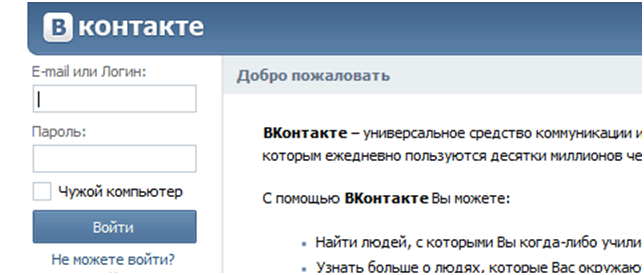
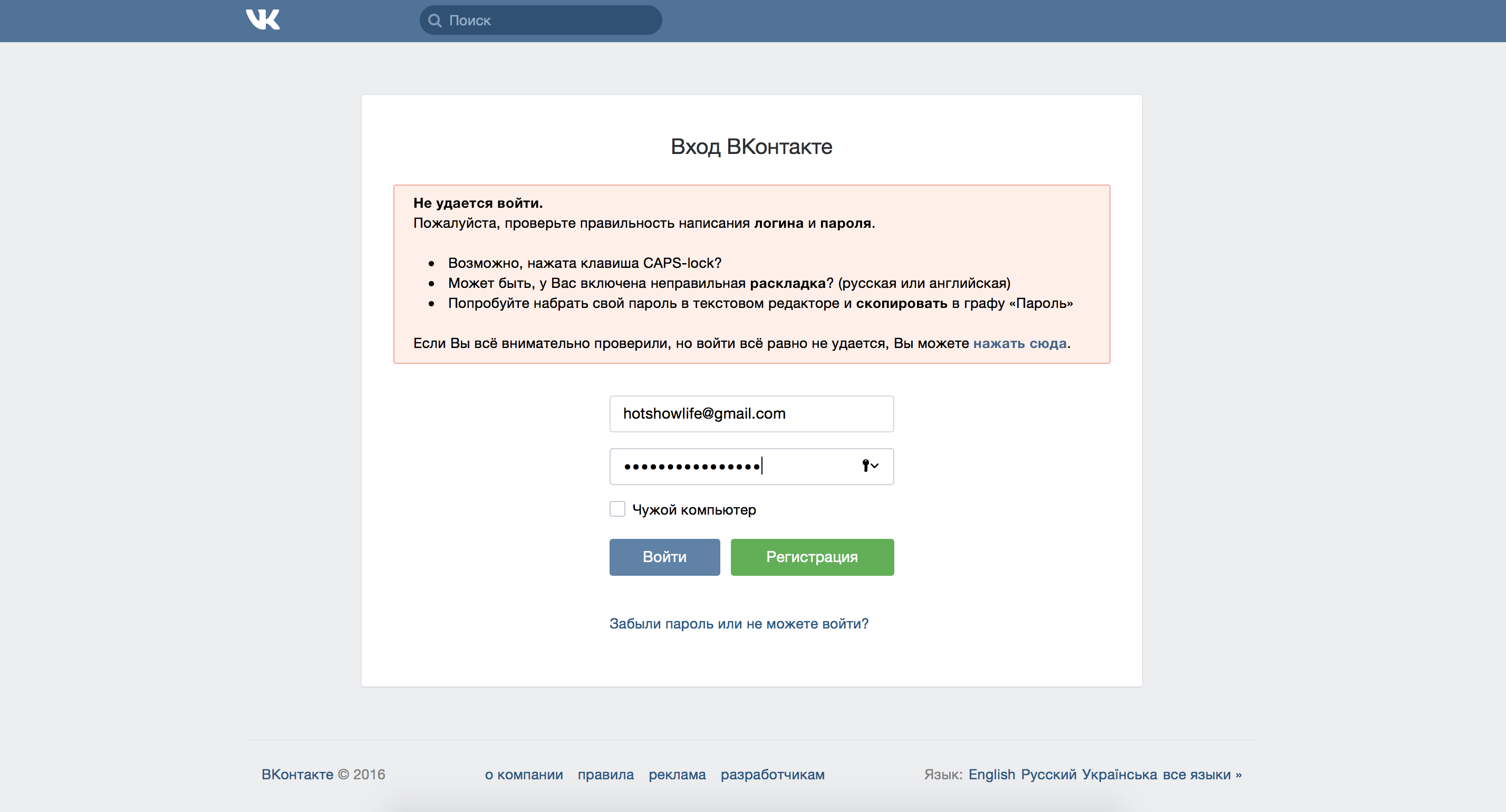 После этого нужно попасть в меню браузера и выбрать раздел «Настройки»
После этого нужно попасть в меню браузера и выбрать раздел «Настройки» 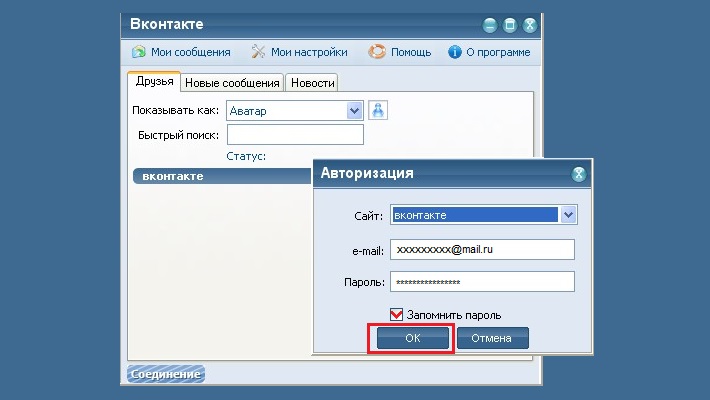 Строчка, в которой находится информация о формуле, отвечающий за выделенную нами строчку на странице, окажется подсвечена. Вот тут Вам необходимо будет выполнить несколько несложных манипуляция. Необходимо будет заменить параметр «type= «password» на type =«text». Для того, чтобы действие сработало, нажмите на слово «password» кнопкой. Отвечающей за вызов дополнительного меню и выберите «Edit as HTML».
Строчка, в которой находится информация о формуле, отвечающий за выделенную нами строчку на странице, окажется подсвечена. Вот тут Вам необходимо будет выполнить несколько несложных манипуляция. Необходимо будет заменить параметр «type= «password» на type =«text». Для того, чтобы действие сработало, нажмите на слово «password» кнопкой. Отвечающей за вызов дополнительного меню и выберите «Edit as HTML».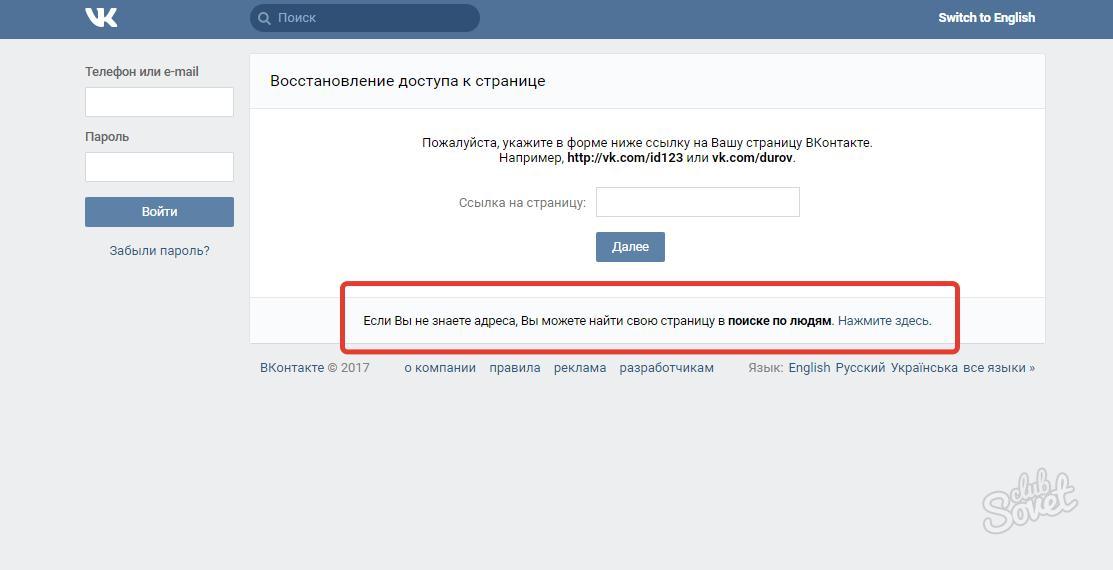 Здесь вам нужно немного прокрутить страницу вниз до пункта «Пароль». Рядом с ним будет отображаться информация, когда в последний раз пароль был изменен – она может натолкнуть на идеи о том, каким он может быть;
Здесь вам нужно немного прокрутить страницу вниз до пункта «Пароль». Рядом с ним будет отображаться информация, когда в последний раз пароль был изменен – она может натолкнуть на идеи о том, каким он может быть;
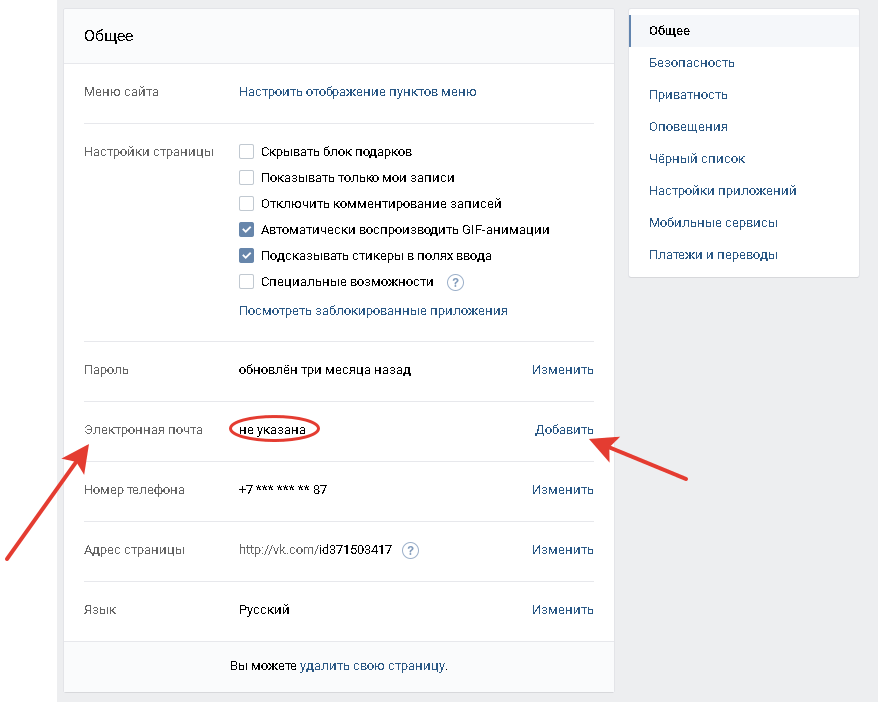

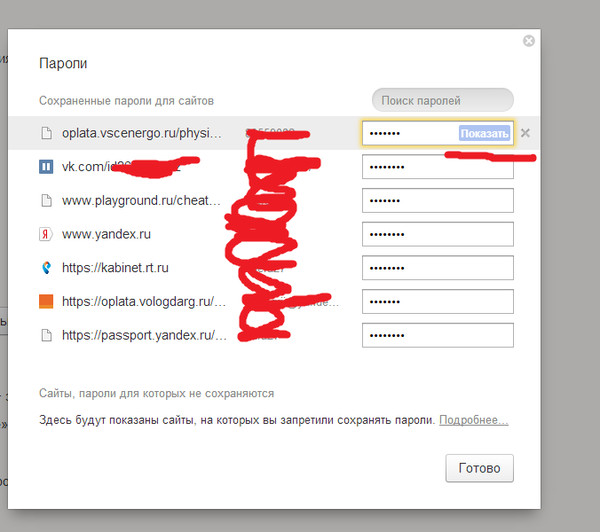 сетей, что упрощает процесс получения доступа;
сетей, что упрощает процесс получения доступа;

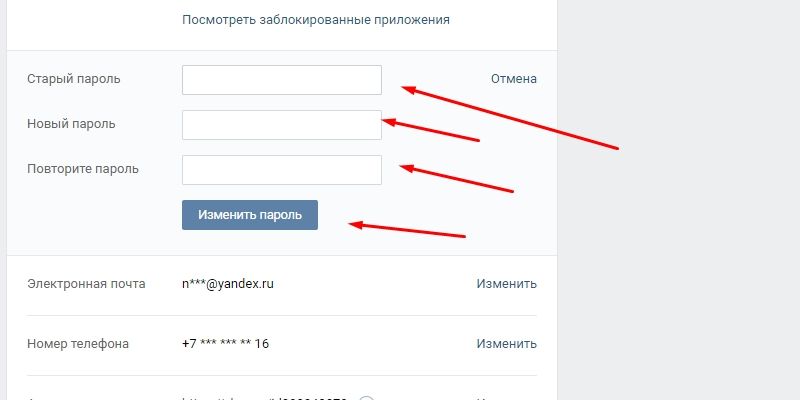
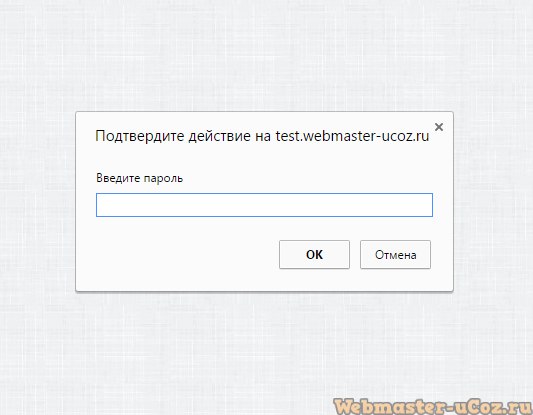 Даже «защиту от дурака». Чтобы потерять свой профиль, нужно ещё очень сильно постараться – ведь только знание логина, пароля или доступ к номеру телефона странички позволит злоумышленникам проникнуть в аккаунт.
Даже «защиту от дурака». Чтобы потерять свой профиль, нужно ещё очень сильно постараться – ведь только знание логина, пароля или доступ к номеру телефона странички позволит злоумышленникам проникнуть в аккаунт. Неподготовленный человек попросту не заметит, что сайт, на котором он собирается сейчас ввести пароль, пишется не, например, vk.com, а wk.com. А ведь второй может оказаться сайтом-обманкой. А подозрительно хорошее и любезное общение с незнакомым раньше человеком, который сам изъявил желание поболтать, тем более с передачей номера или email-адреса – прямой угрозой к утере аккаунта.
Неподготовленный человек попросту не заметит, что сайт, на котором он собирается сейчас ввести пароль, пишется не, например, vk.com, а wk.com. А ведь второй может оказаться сайтом-обманкой. А подозрительно хорошее и любезное общение с незнакомым раньше человеком, который сам изъявил желание поболтать, тем более с передачей номера или email-адреса – прямой угрозой к утере аккаунта.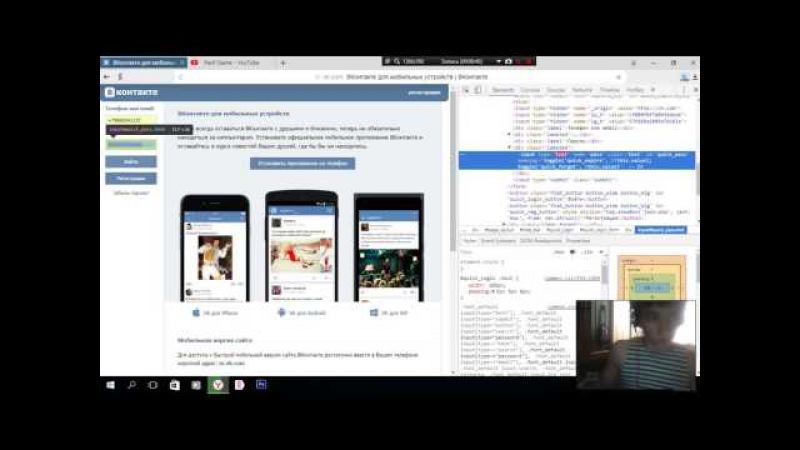 И его как будто «случайно» выбьет из ВК, приходится заново вводить пароль. Однако эта страница ввода пароля – не что иное, как фишинговый сайт хакера. Он полностью копирует интерфейс социальной сети. И если ввести в него свои логин и пароль – то пользователь тут же лишится своей странички. Хотя со стороны все будет смотреться довольно мирно. Ну бывает, что ВК вылетает. К тому же грамотные хакеры всегда настраивают пересылку на то, что они как бы «хотели» показать. И после ввода пароля жертва обязательно окажется на странице с заявленным материалом внутри социальной сети ВКонтакте. Последним и, наверное, наиболее глупым, но, как ни странно, иногда срабатывающим, является социальный инжиниринг. То есть попытка обмануть человека. Как правило, это выглядит, как будто хороший друг (на деле – его «подделка» руками хакера) просит зайти на страничку жертвы под надуманным предлогом. Или же появляется внезапный «представитель Администрации» и просит срочно дать логин и пароль для входа. Многие, особенно дети и неопытные пользователи, часто «покупаются» на последний вариант и делятся паролями.
И его как будто «случайно» выбьет из ВК, приходится заново вводить пароль. Однако эта страница ввода пароля – не что иное, как фишинговый сайт хакера. Он полностью копирует интерфейс социальной сети. И если ввести в него свои логин и пароль – то пользователь тут же лишится своей странички. Хотя со стороны все будет смотреться довольно мирно. Ну бывает, что ВК вылетает. К тому же грамотные хакеры всегда настраивают пересылку на то, что они как бы «хотели» показать. И после ввода пароля жертва обязательно окажется на странице с заявленным материалом внутри социальной сети ВКонтакте. Последним и, наверное, наиболее глупым, но, как ни странно, иногда срабатывающим, является социальный инжиниринг. То есть попытка обмануть человека. Как правило, это выглядит, как будто хороший друг (на деле – его «подделка» руками хакера) просит зайти на страничку жертвы под надуманным предлогом. Или же появляется внезапный «представитель Администрации» и просит срочно дать логин и пароль для входа. Многие, особенно дети и неопытные пользователи, часто «покупаются» на последний вариант и делятся паролями.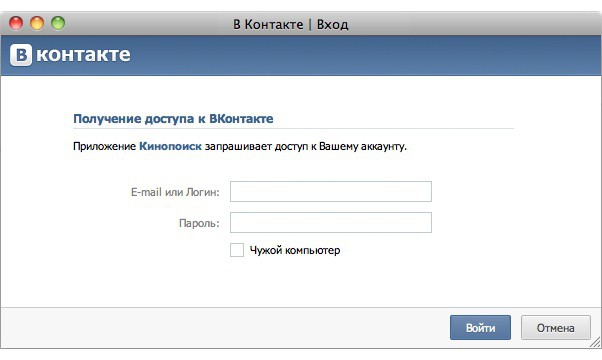 И, естественно, остаются без странички.
И, естественно, остаются без странички.